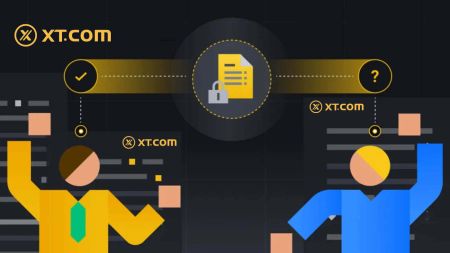Cómo registrarse e iniciar sesión en una cuenta de XT.com
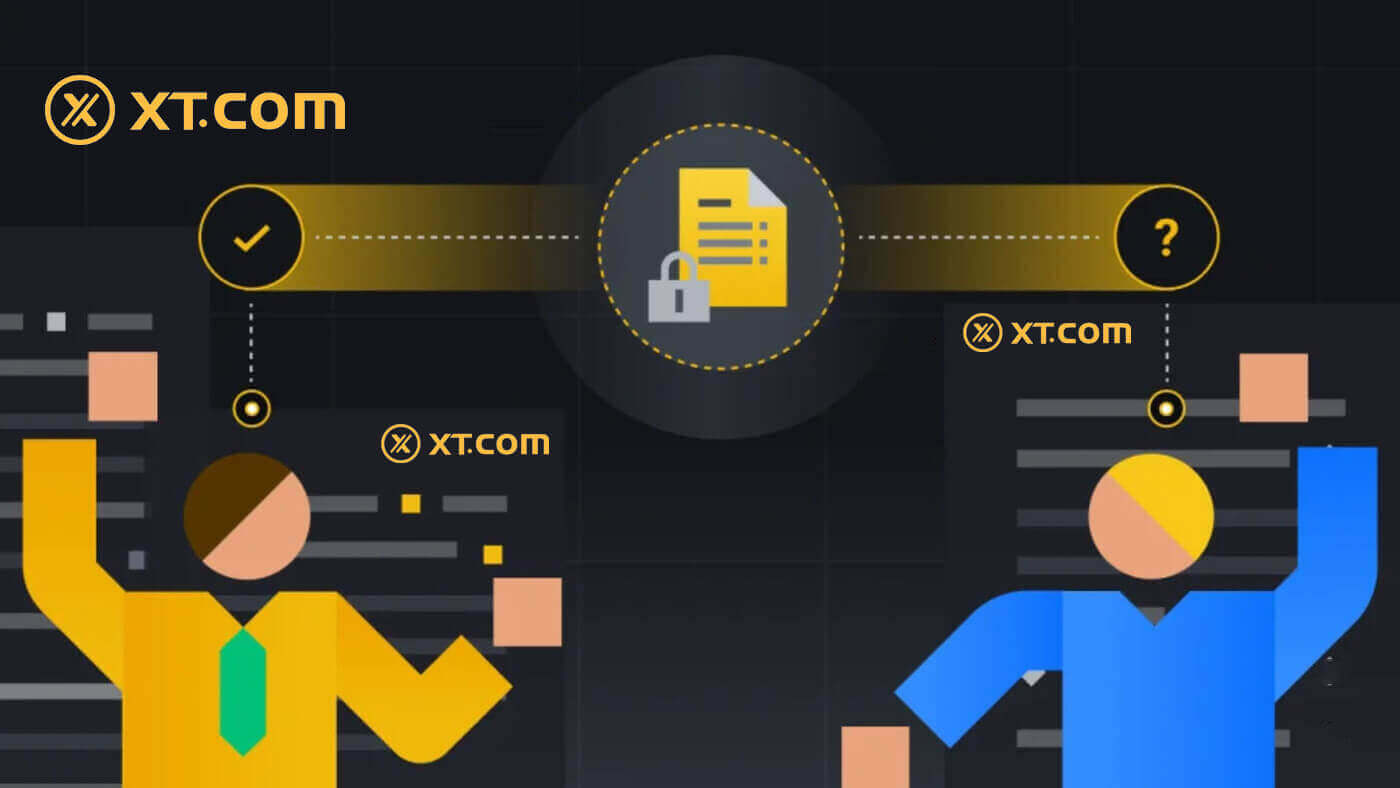
Cómo registrarse en XT.com
Cómo registrar una cuenta XT.com con correo electrónico
1. Vaya a XT.com y haga clic en [Registrarse] .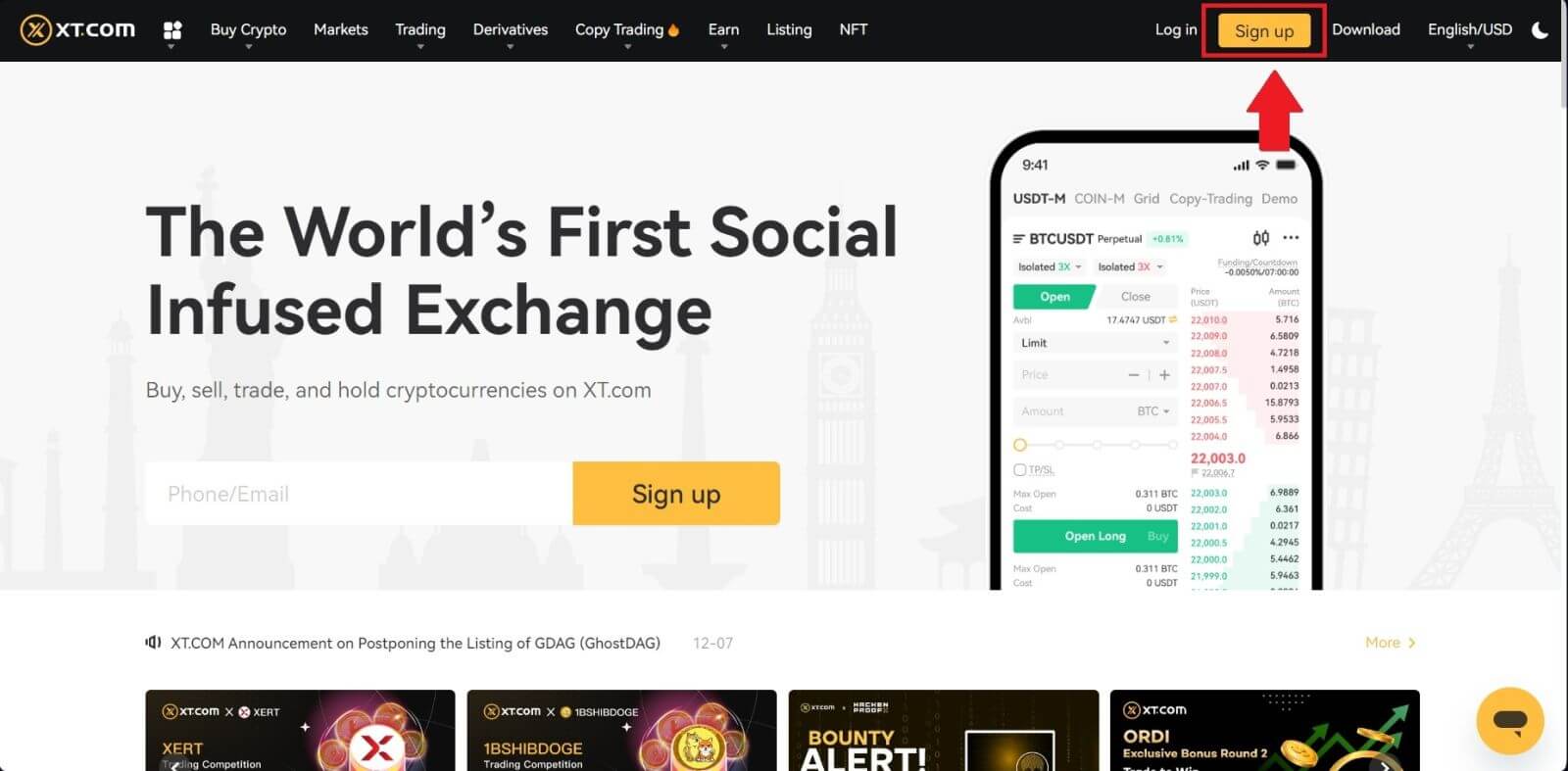
2. Elija su región y haga clic en [Confirmar] .
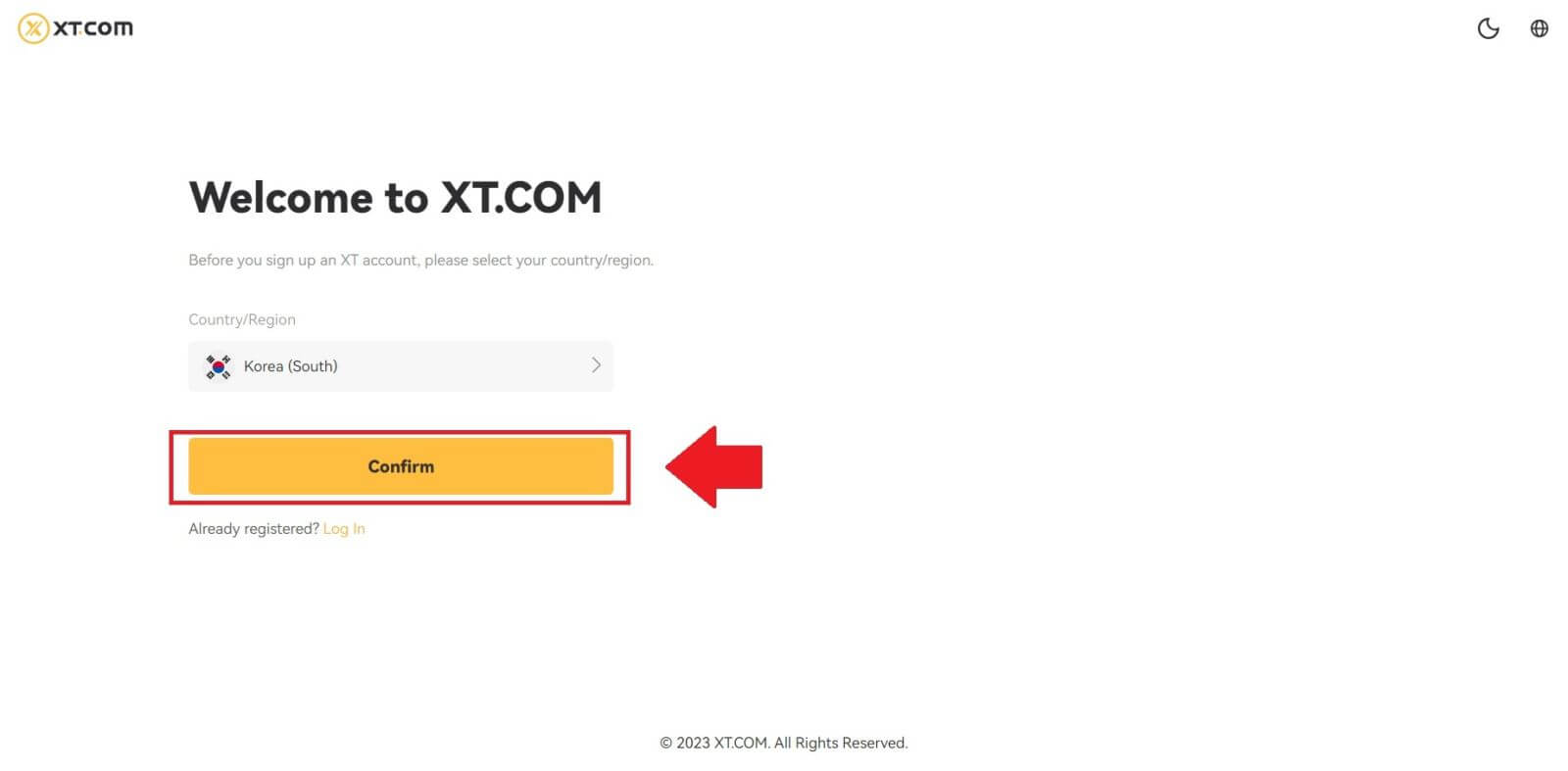
3. Seleccione [Correo electrónico] e ingrese su dirección de correo electrónico, cree una contraseña segura para su cuenta y haga clic en [Registrarse] .
Nota:
- Su contraseña debe contener al menos 8 caracteres , incluida una letra mayúscula y un número.
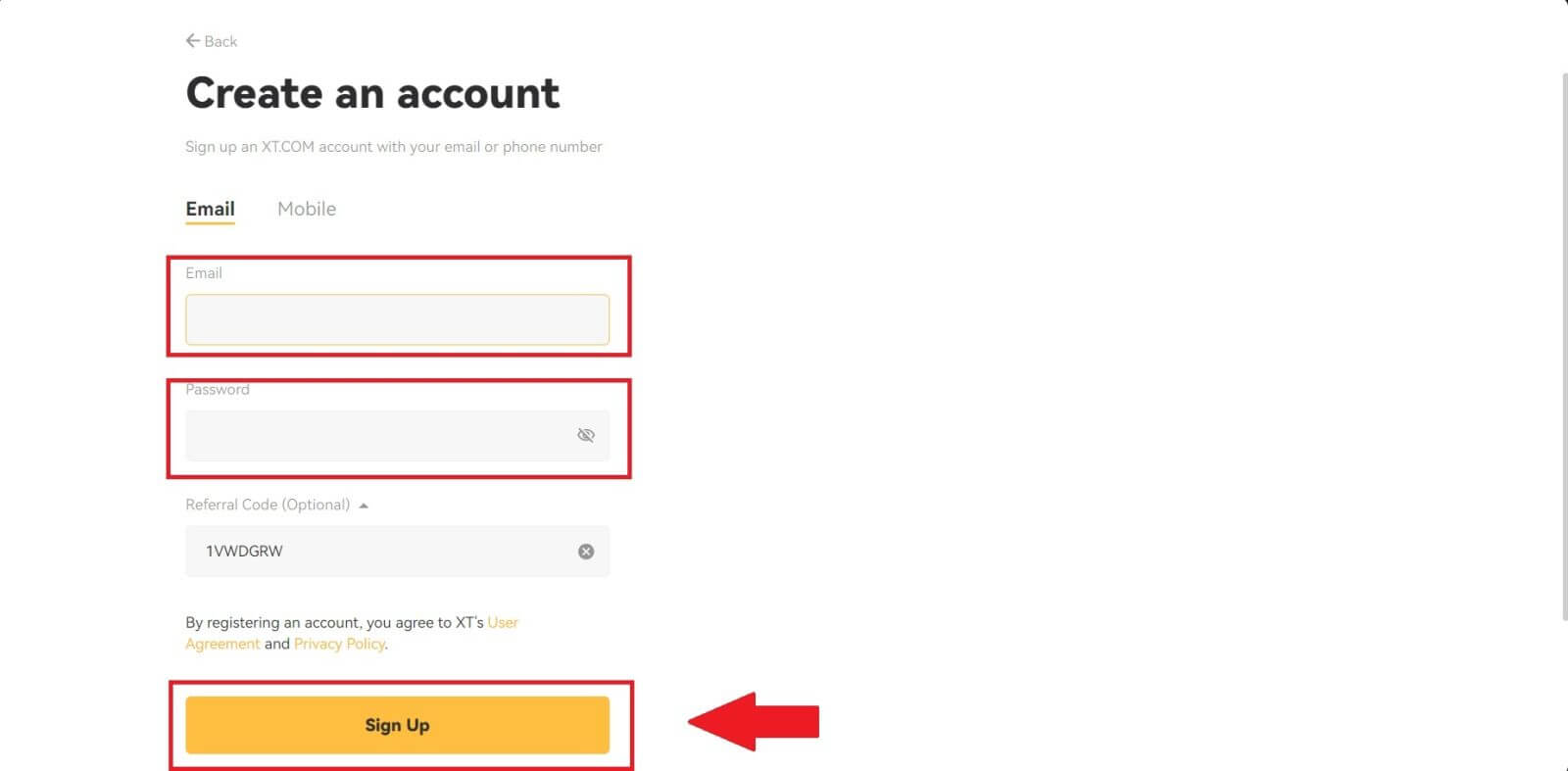
4. Recibirás un código de verificación de 6 dígitos en tu correo electrónico. Ingrese el código para continuar el proceso.
Si no ha recibido ningún código de verificación, haga clic en [Reenviar] .
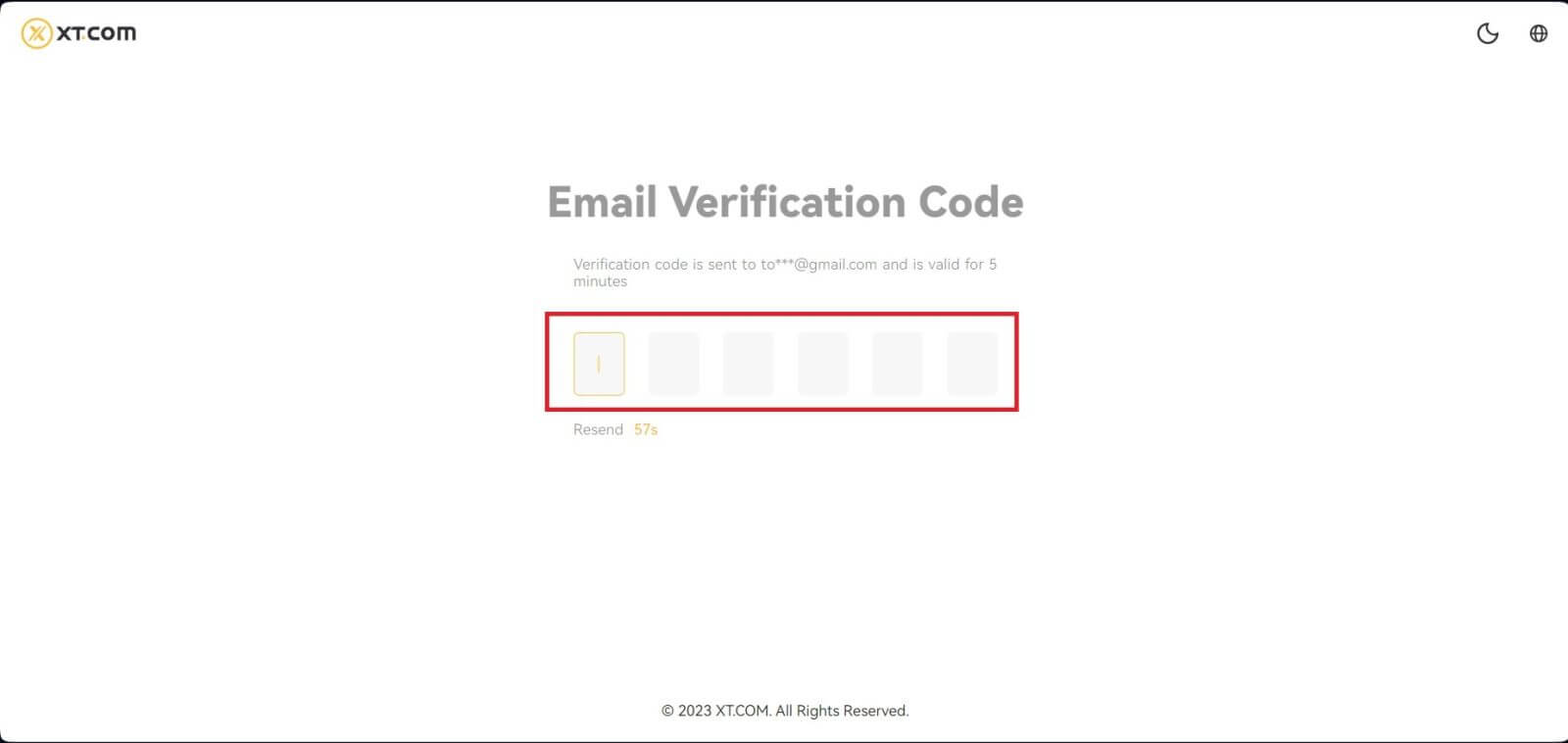
5. Felicitaciones, se ha registrado exitosamente en XT.com.

Cómo registrar una cuenta de XT.com con un número de teléfono
1. Vaya a XT.com y haga clic en [Registrarse] .
2. Elija su región y haga clic en [Confirmar] .

3. Seleccione [Móvil] y elija su región, ingrese su número de teléfono, cree una contraseña segura para su cuenta y haga clic en [Registrarse] .
Nota:
- Su contraseña debe contener al menos 8 caracteres , incluida una letra mayúscula y un número.
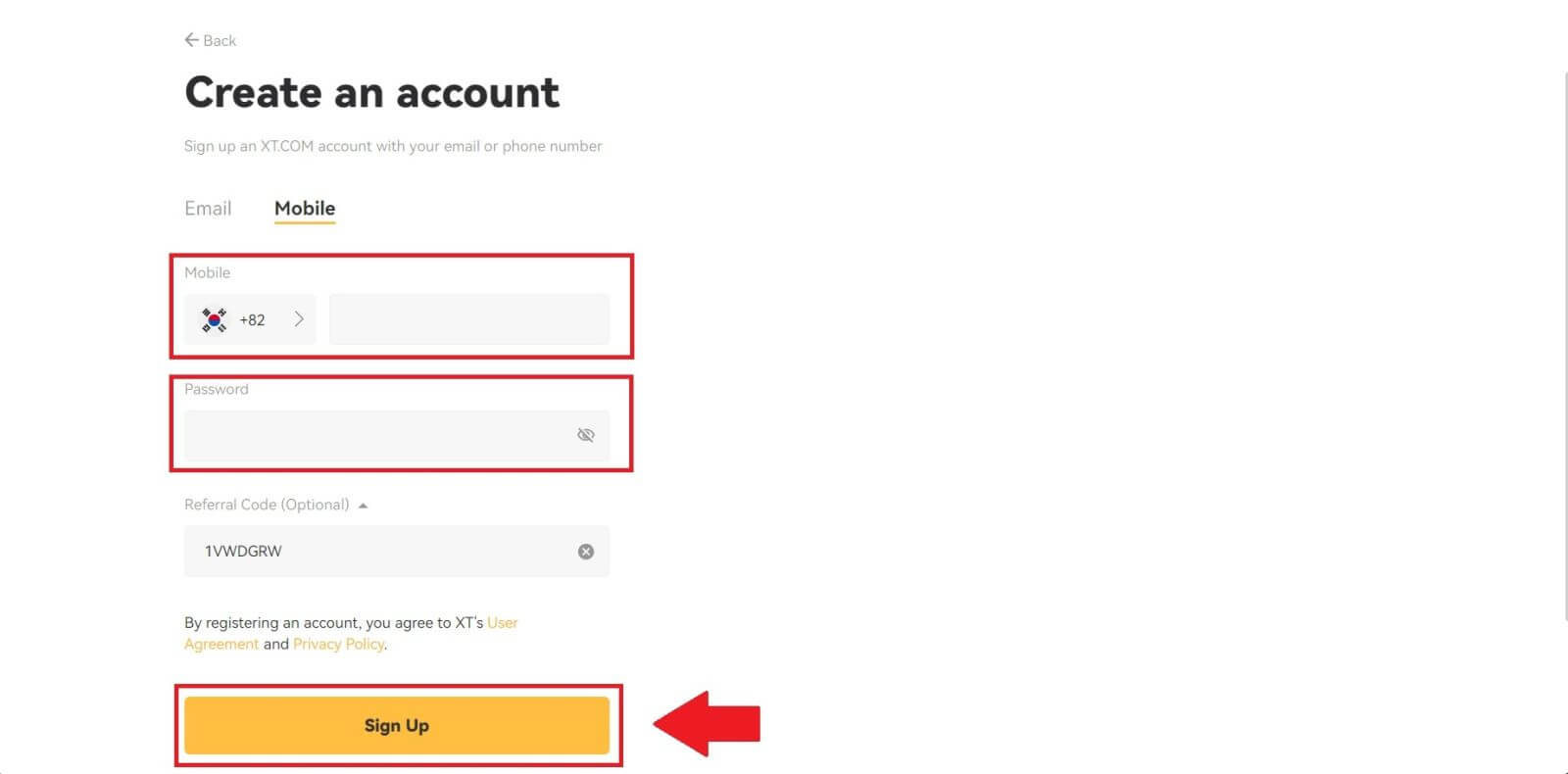
4. Recibirás un código de verificación por SMS de 6 dígitos en tu teléfono. Ingrese el código para continuar el proceso.
Si no ha recibido ningún código de verificación, haga clic en [Reenviar] o presione [Código de verificación por voz] .
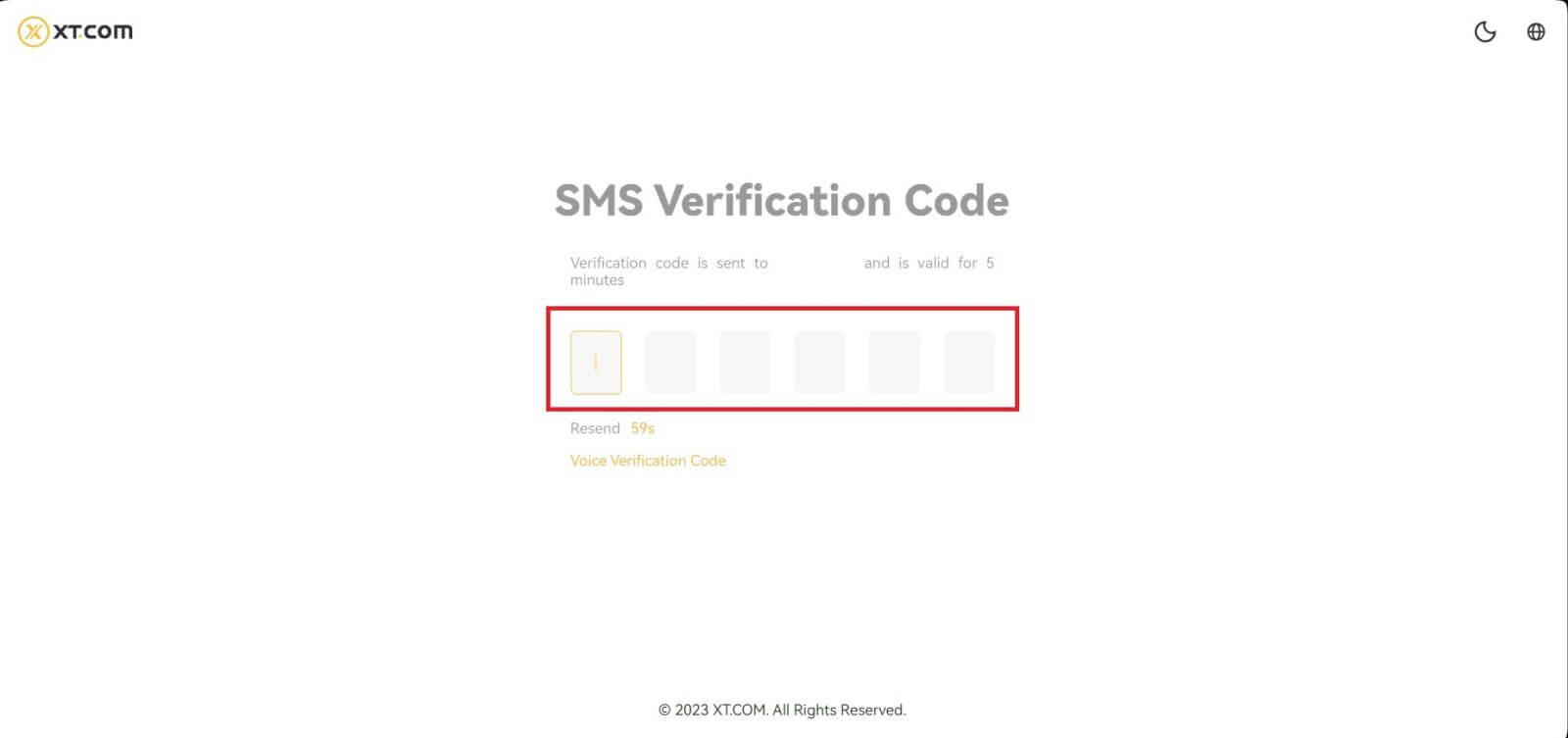
5. Felicitaciones, se ha registrado exitosamente en XT.com.
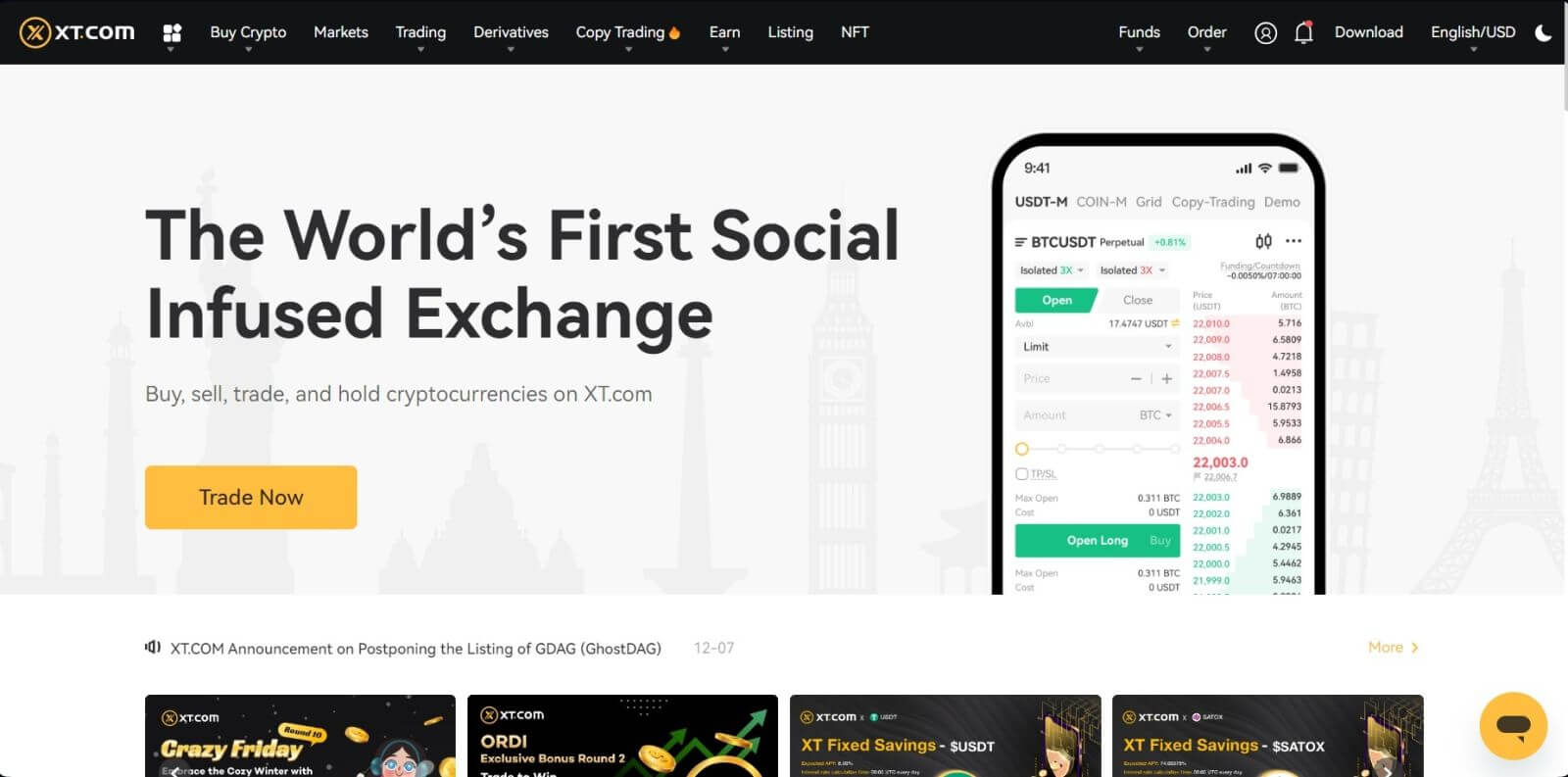
Cómo registrar una cuenta XT.com (aplicación)
1. Debe instalar la aplicación XT.com para crear una cuenta para operar en Google Play Store o App Store .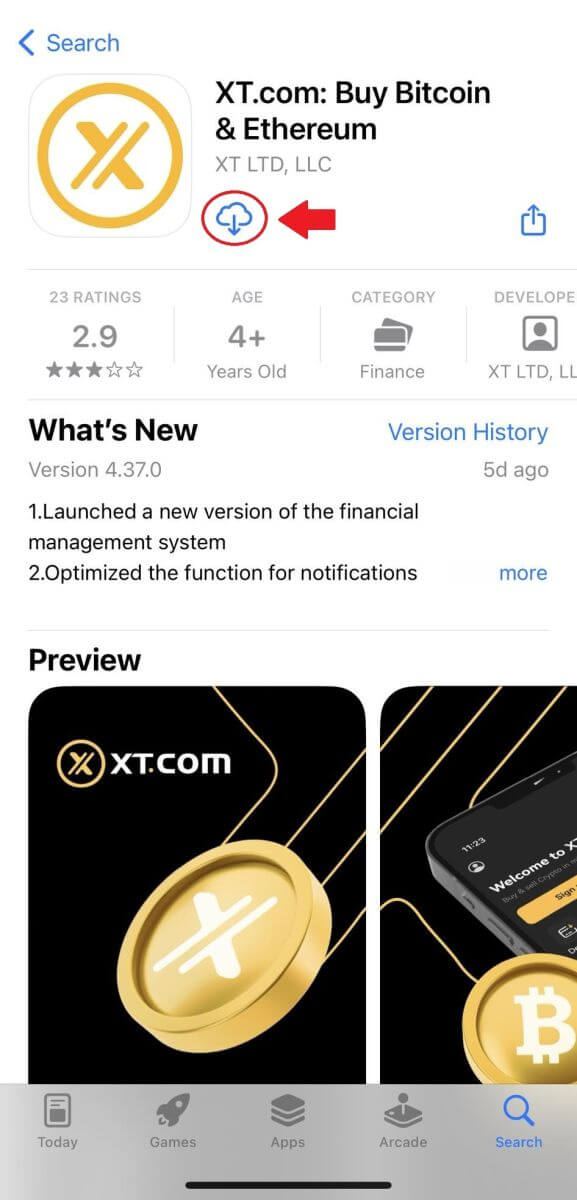
2. Abra la aplicación XT.com y toque [Registrarse] .
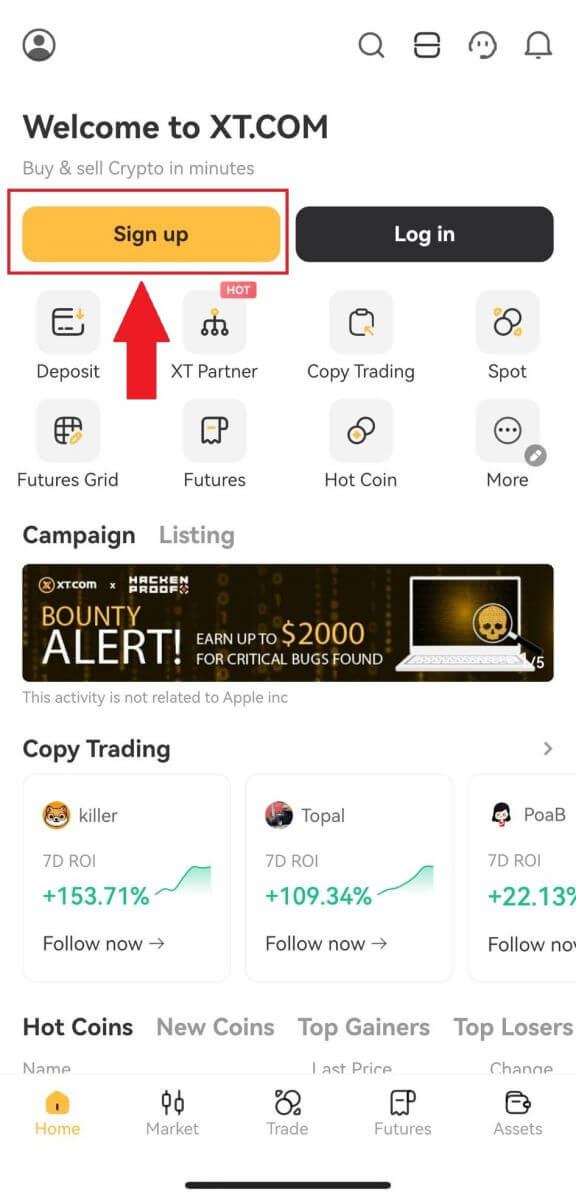
3. Elija su región y toque [Siguiente] .
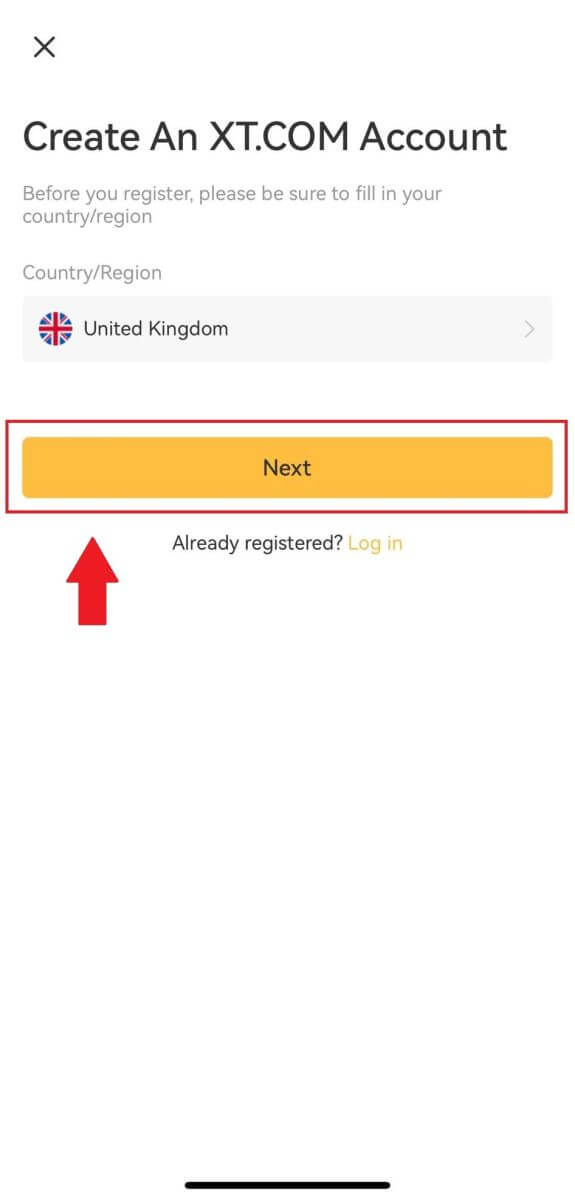
4. Seleccione [ Correo electrónico ] o [ Número de teléfono ], ingrese su dirección de correo electrónico o número de teléfono, cree una contraseña segura para su cuenta y toque [Registrarse] .
Nota :
- Su contraseña debe contener al menos 8 caracteres, incluida una letra mayúscula y un número.
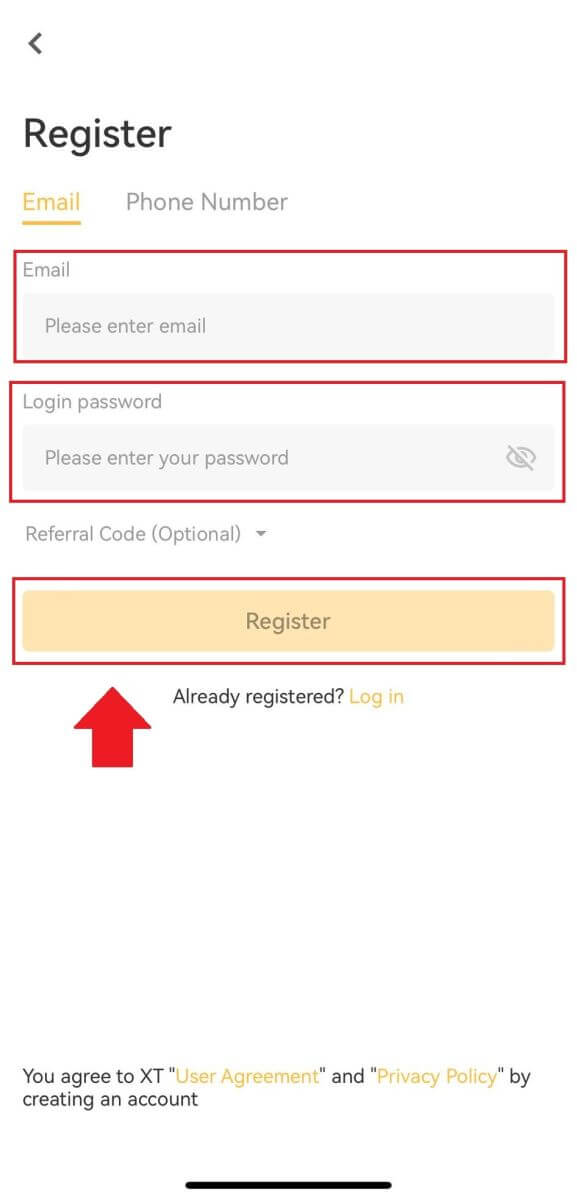
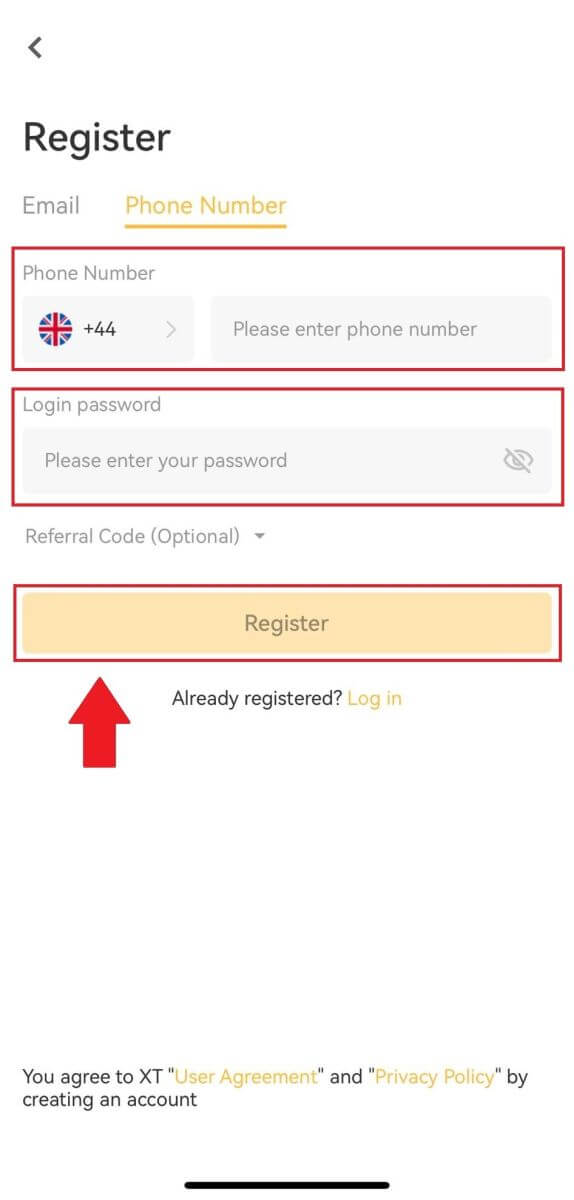
5. Recibirás un código de verificación de 6 dígitos en tu correo electrónico o teléfono. Ingrese el código para continuar el proceso.
Si no ha recibido ningún código de verificación, haga clic en [Reenviar] o presione [Código de verificación por voz].
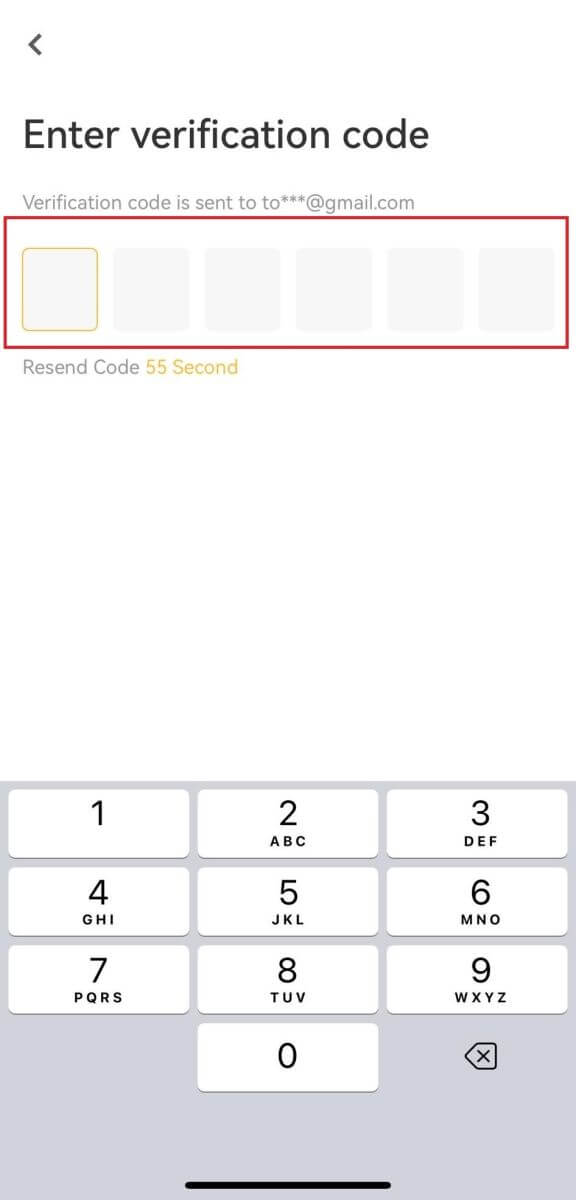
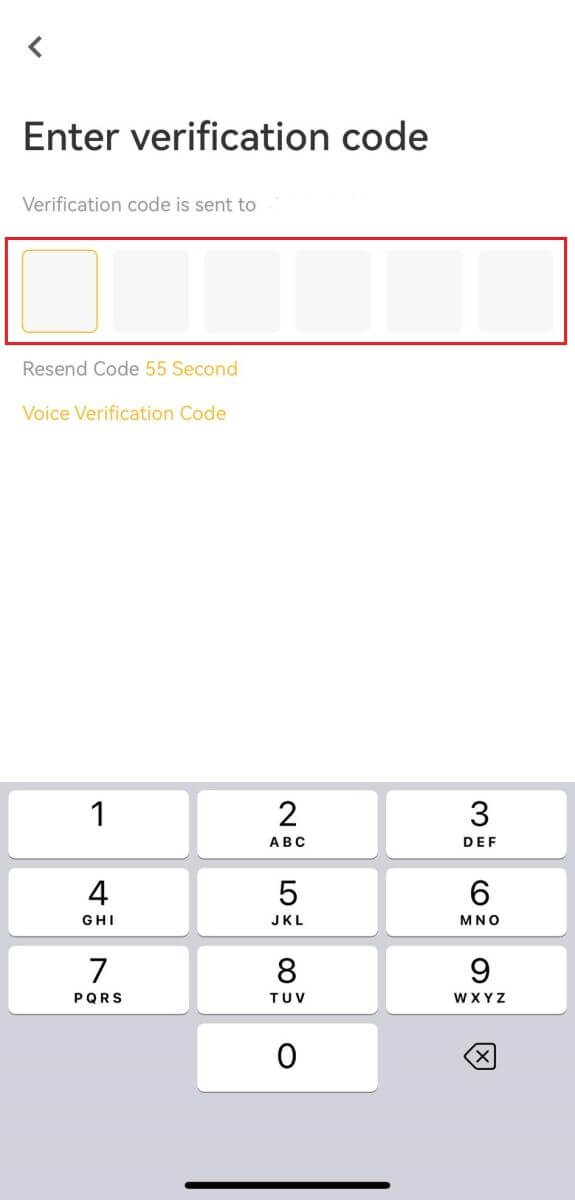
6. ¡Felicitaciones! Ha creado con éxito una cuenta XT.com en su teléfono

Preguntas frecuentes (FAQ)
¿Por qué no puedo recibir correos electrónicos de XT.com?
Si no recibe correos electrónicos enviados desde XT.com, siga las instrucciones a continuación para verificar la configuración de su correo electrónico:1. ¿Ha iniciado sesión en la dirección de correo electrónico registrada en su cuenta de XT.com? A veces, es posible que se desconecte de su correo electrónico en su dispositivo y, por lo tanto, no pueda ver los correos electrónicos de XT.com. Por favor inicie sesión y actualice.
2. ¿Has revisado la carpeta de spam de tu correo electrónico? Si descubre que su proveedor de servicios de correo electrónico está enviando correos electrónicos de XT.com a su carpeta de correo no deseado, puede marcarlos como "seguros" incluyendo las direcciones de correo electrónico de XT.com en la lista blanca. Puede consultar Cómo incluir en la lista blanca los correos electrónicos de XT.com para configurarlo.
3. ¿Es normal la funcionalidad de su cliente de correo electrónico o proveedor de servicios? Para asegurarse de que su firewall o programa antivirus no esté causando un conflicto de seguridad, puede verificar la configuración del servidor de correo electrónico.
4. ¿Tu bandeja de entrada está repleta de correos electrónicos? No podrás enviar ni recibir correos electrónicos si has alcanzado el límite. Para dejar espacio para nuevos correos electrónicos, puede eliminar algunos de los más antiguos.
5. Regístrese utilizando direcciones de correo electrónico comunes como Gmail, Outlook, etc., si es posible.
¿Por qué no puedo recibir códigos de verificación por SMS?
XT.com siempre está trabajando para mejorar la experiencia del usuario ampliando nuestra cobertura de autenticación por SMS. Sin embargo, actualmente no se admiten ciertas naciones y regiones.Consulte nuestra lista global de cobertura de SMS para ver si su ubicación está cubierta si no puede habilitar la autenticación por SMS. Utilice la autenticación de Google como su autenticación principal de dos factores si su ubicación no está incluida en la lista.
Se deben tomar las siguientes acciones si aún no puede recibir códigos SMS incluso después de haber activado la autenticación por SMS o si actualmente vive en una nación o región cubierta por nuestra lista de cobertura global de SMS:
- Asegúrese de que haya una señal de red potente en su dispositivo móvil.
- Desactive cualquier bloqueo de llamadas, firewall, antivirus y/o programa de llamadas en su teléfono que pueda estar impidiendo que nuestro número de código SMS funcione.
- Vuelve a encender tu teléfono.
- En su lugar, prueba la verificación de voz.
Cómo iniciar sesión en una cuenta en XT.com
Cómo iniciar sesión en su cuenta XT.com con correo electrónico
1. Vaya al sitio web XT.com y haga clic en [Iniciar sesión] .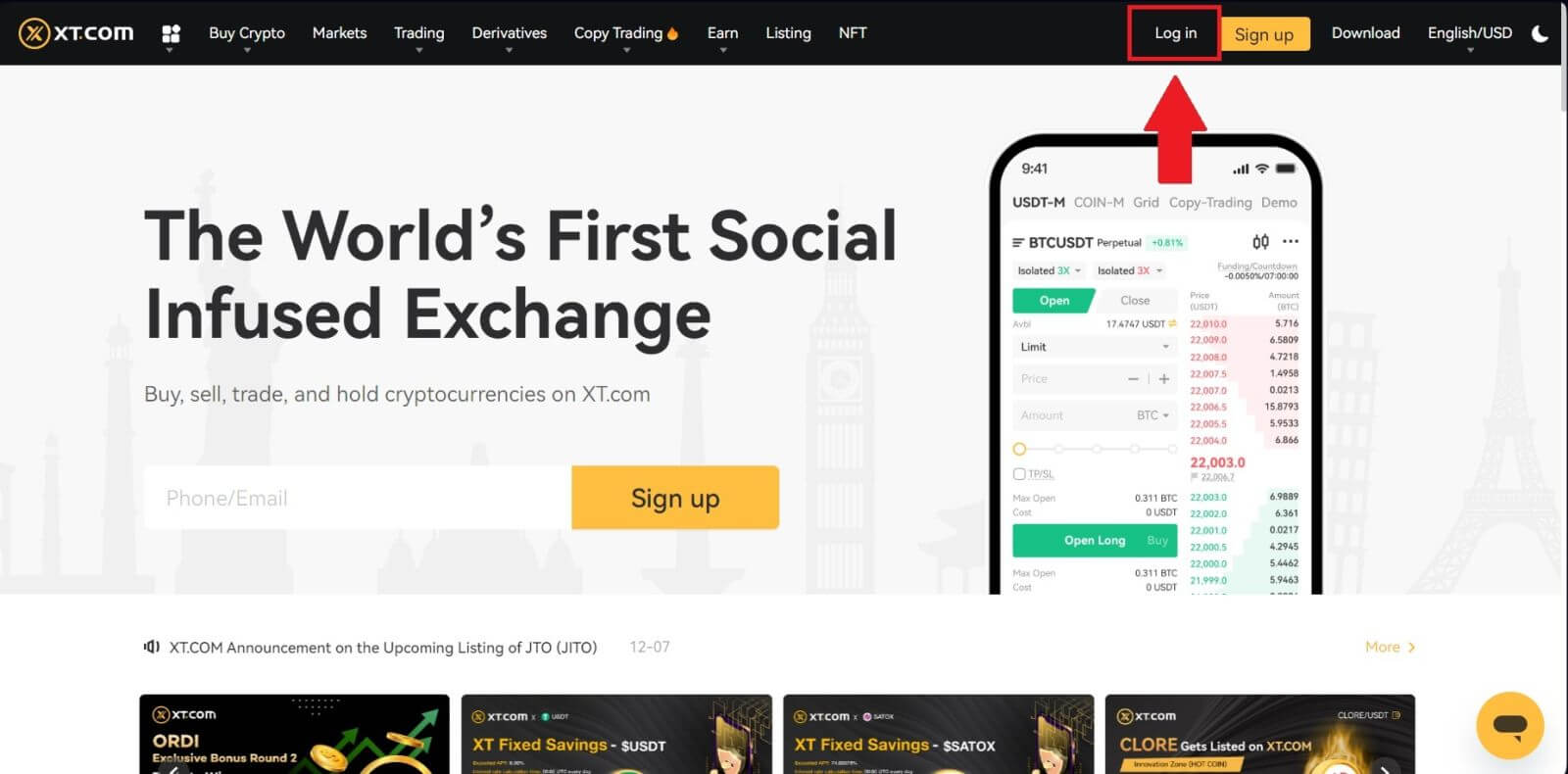
2. Seleccione [Correo electrónico] , ingrese su dirección de correo electrónico y contraseña, y luego haga clic en [Iniciar sesión] .
Puede iniciar sesión con el código QR abriendo su aplicación XT.com para iniciar sesión.
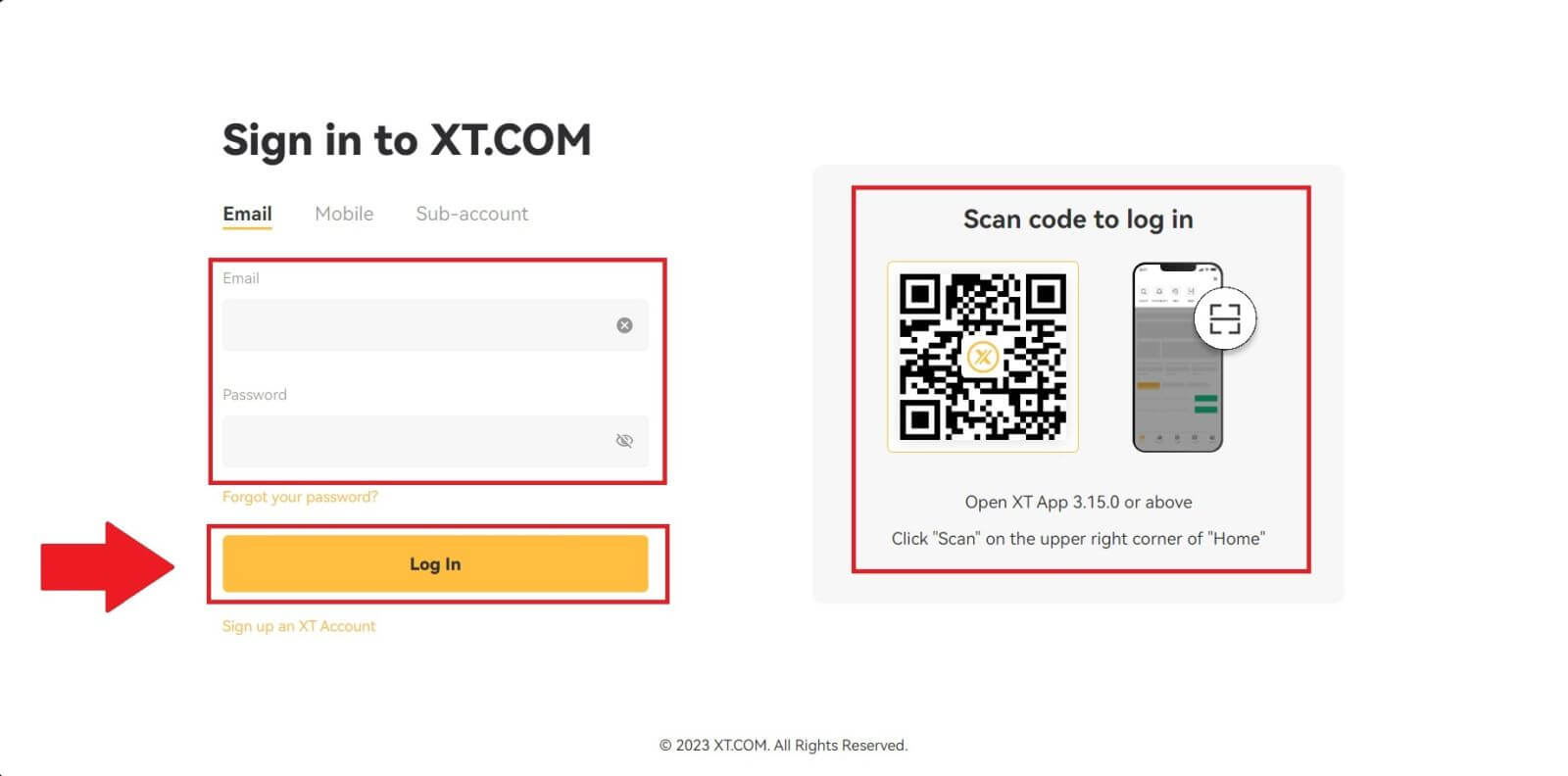
3. Recibirás un código de verificación de 6 dígitos en tu correo electrónico. Ingrese el código para continuar el proceso.
Si no ha recibido ningún código de verificación, haga clic en [Reenviar] .

4. Después de ingresar el código de verificación correcto, podrá utilizar con éxito su cuenta XT.com para operar.
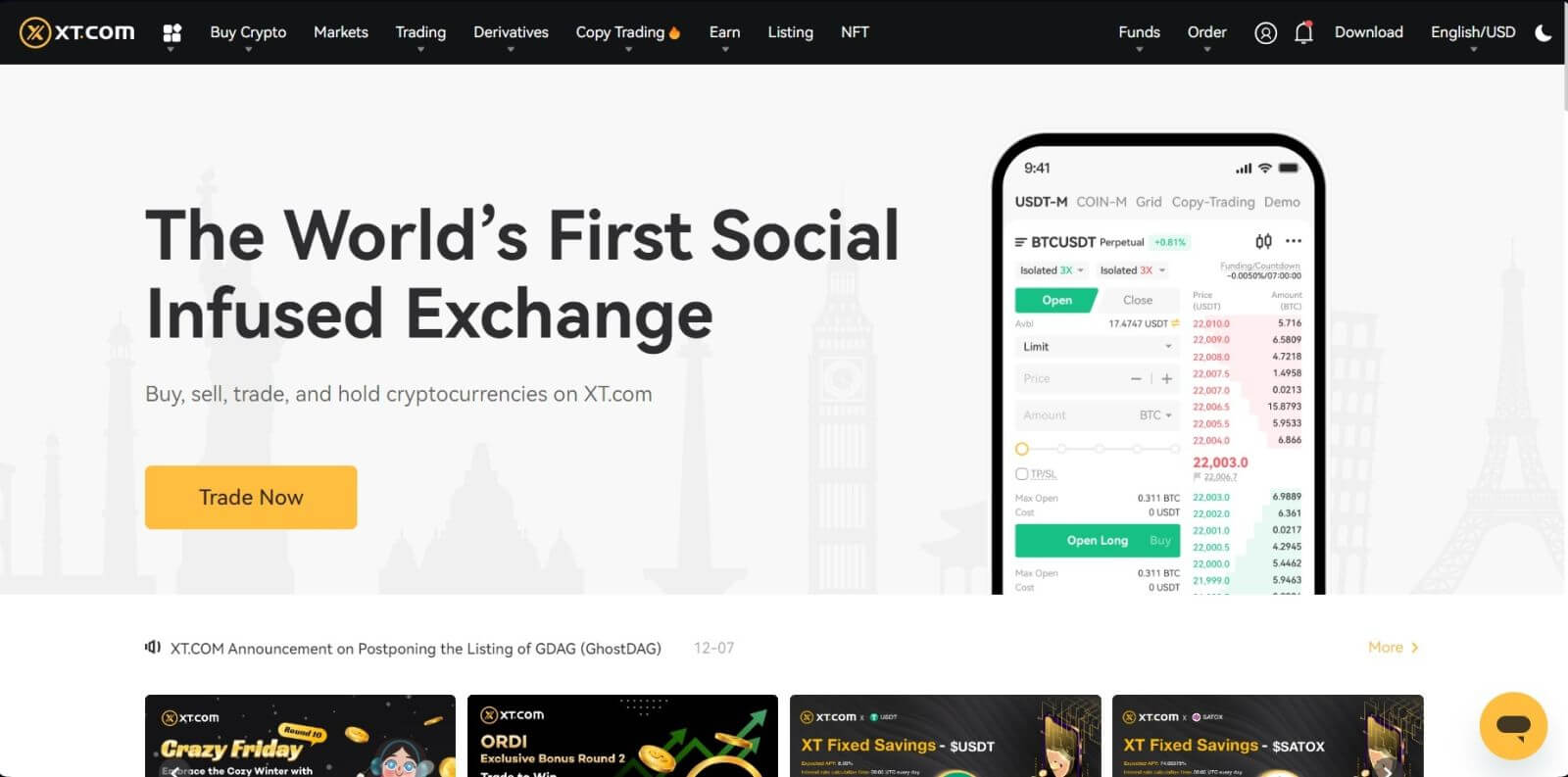
Cómo iniciar sesión en su cuenta XT.com con el número de teléfono
1. Vaya al sitio web XT.com y haga clic en [Iniciar sesión] .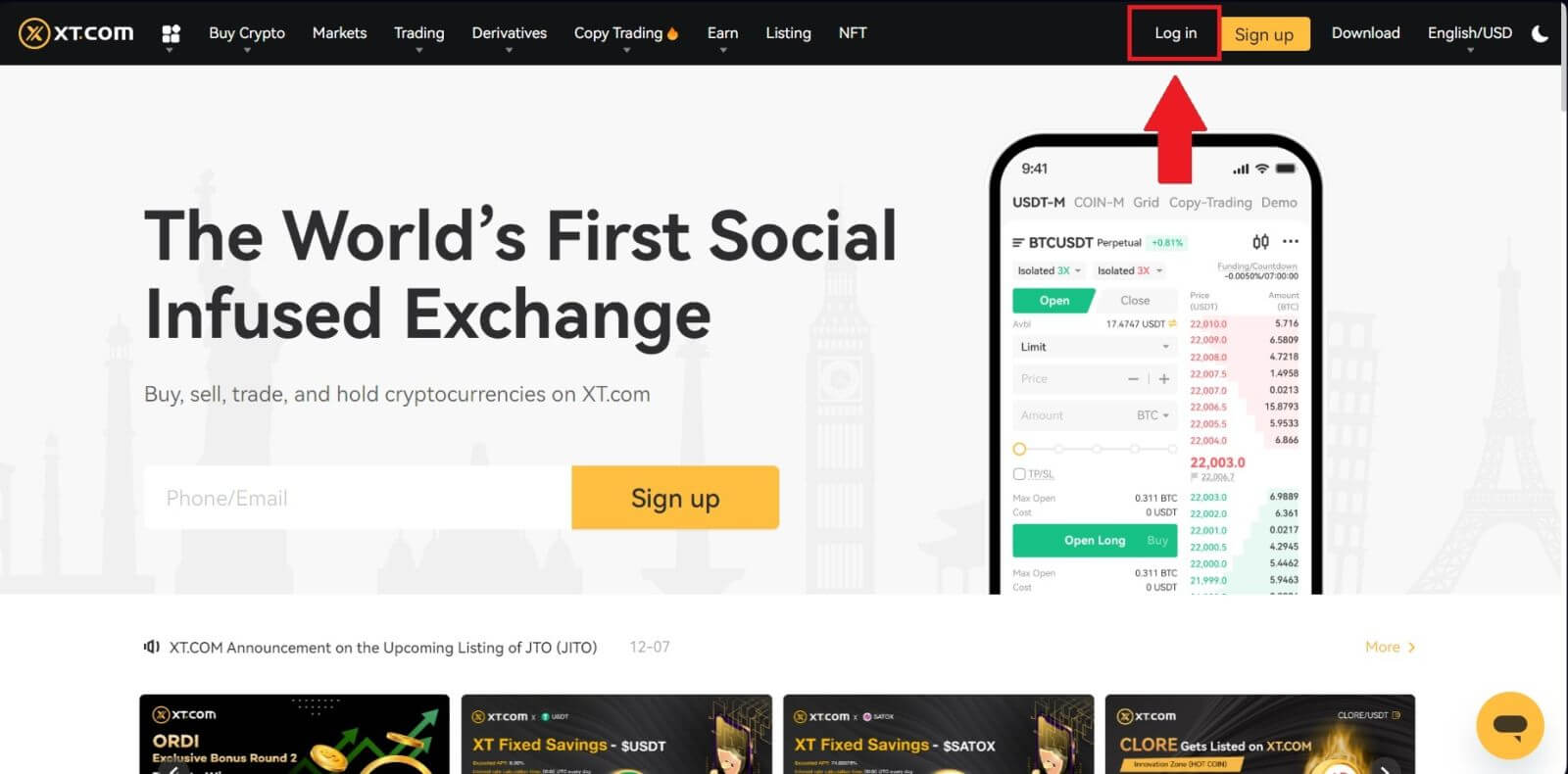
2. Seleccione [Móvil] , ingrese su número de teléfono y contraseña y luego haga clic en [Iniciar sesión] .
Puede iniciar sesión con el código QR abriendo su aplicación XT.com para iniciar sesión.
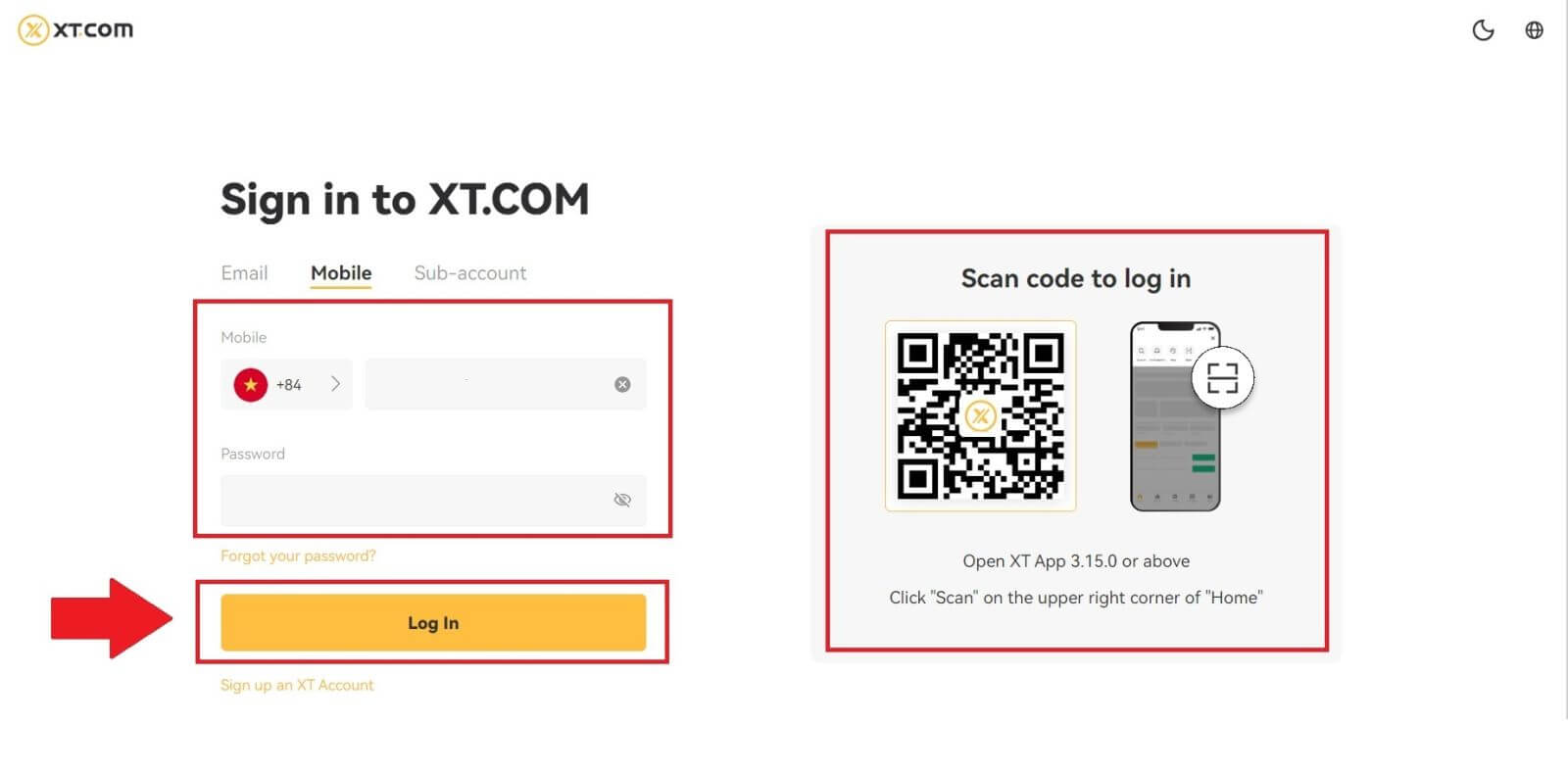
3. Recibirás un código de verificación por SMS de 6 dígitos en tu teléfono. Ingrese el código para continuar el proceso.
Si no ha recibido ningún código de verificación, haga clic en [Reenviar] .
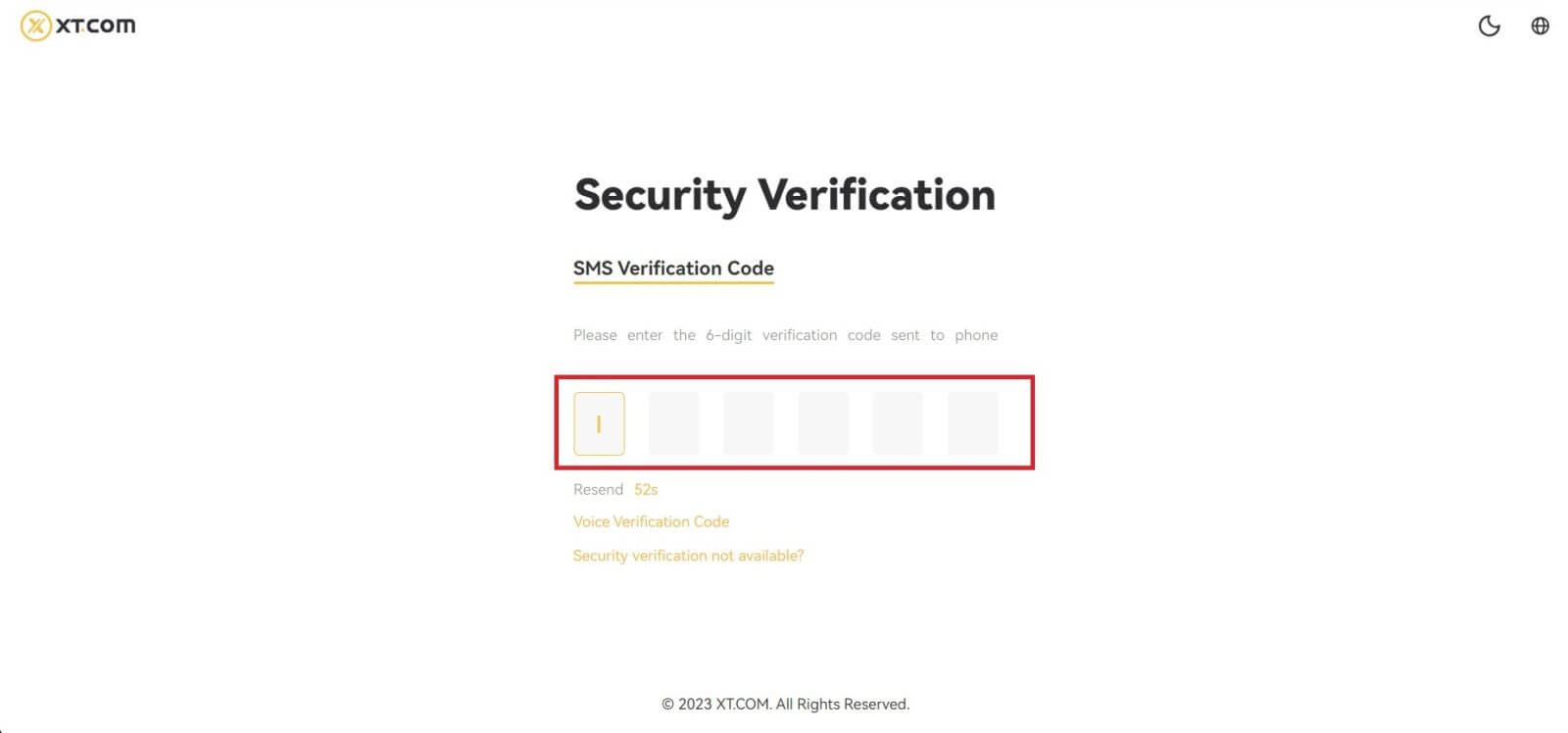
4. Después de ingresar el código de verificación correcto, podrá utilizar con éxito su cuenta XT.com para operar.
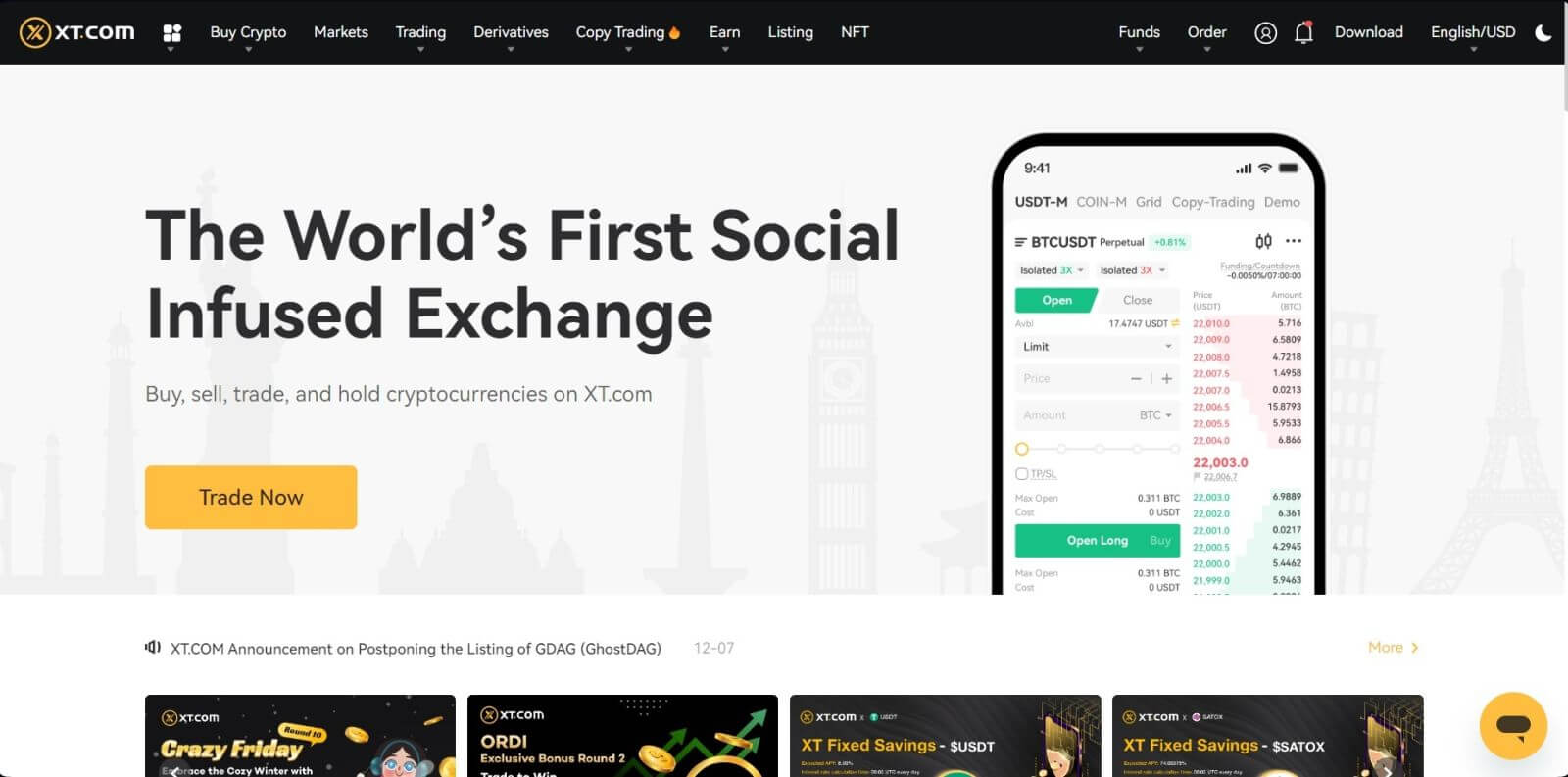
Cómo iniciar sesión en su aplicación XT.com
1. Debe instalar la aplicación XT.com para crear una cuenta para operar en Google Play Store o App Store .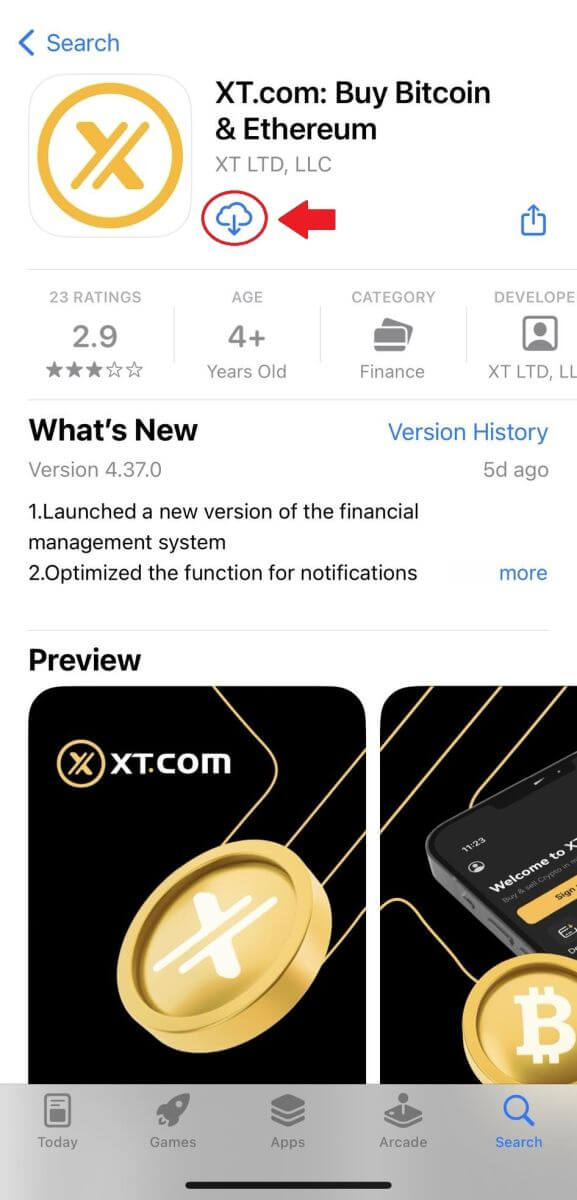
2. Abra la aplicación XT.com y toque [Iniciar sesión] .
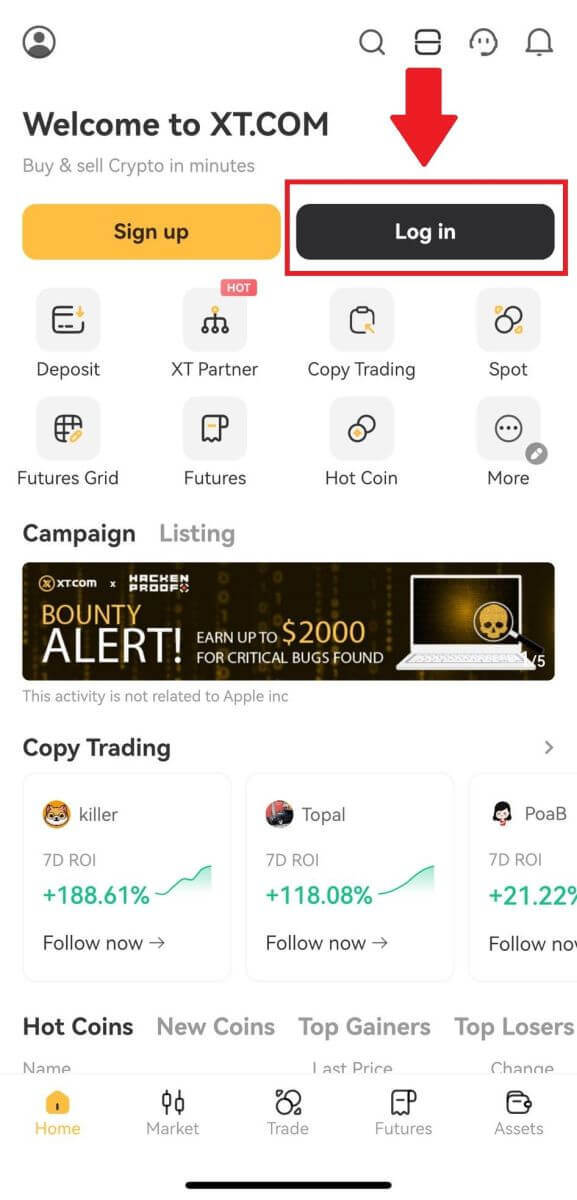
3. Seleccione [ Correo electrónico ] o [ Número de teléfono ], ingrese su dirección de correo electrónico o número de teléfono, ingrese su contraseña y toque [Iniciar sesión] .
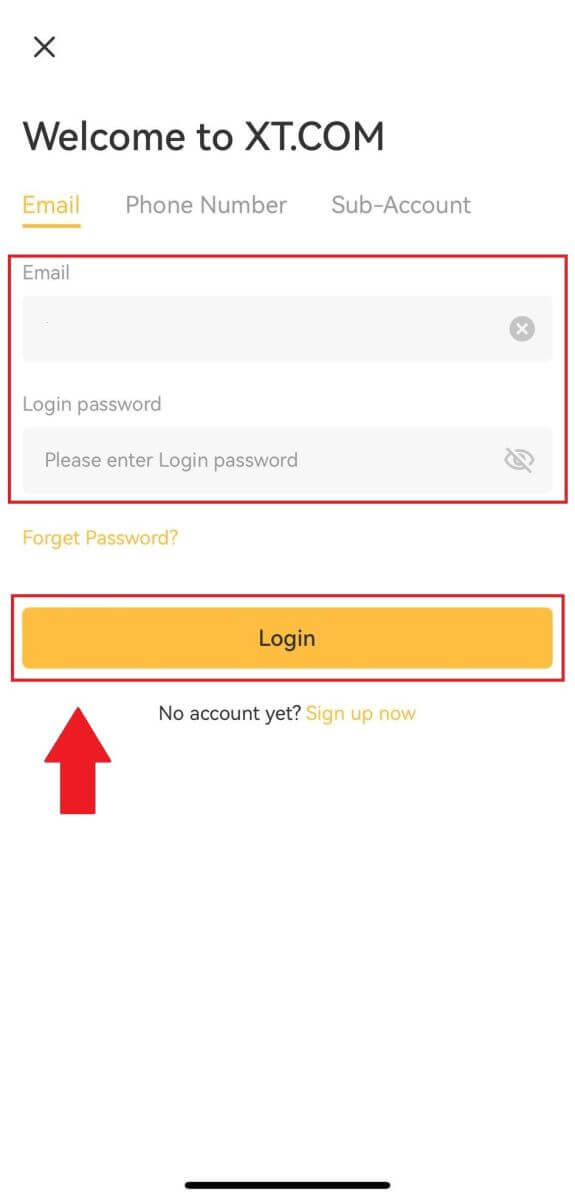

4. Recibirás un código de verificación de 6 dígitos en tu correo electrónico o teléfono. Ingrese el código para continuar el proceso.
Si no ha recibido ningún código de verificación, haga clic en [Reenviar] o presione [Código de verificación por voz].
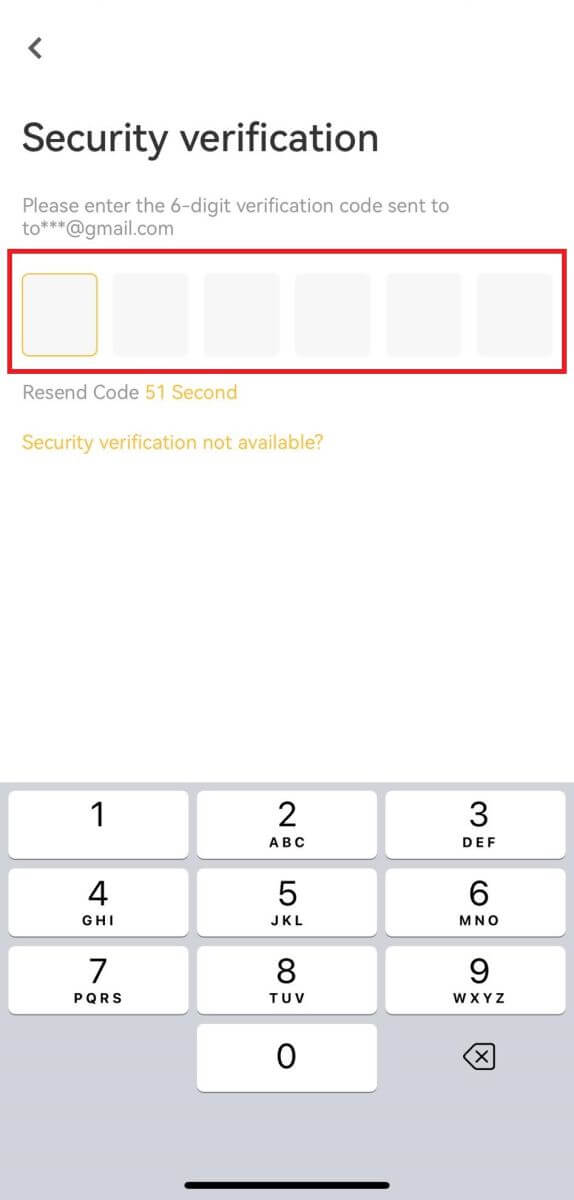
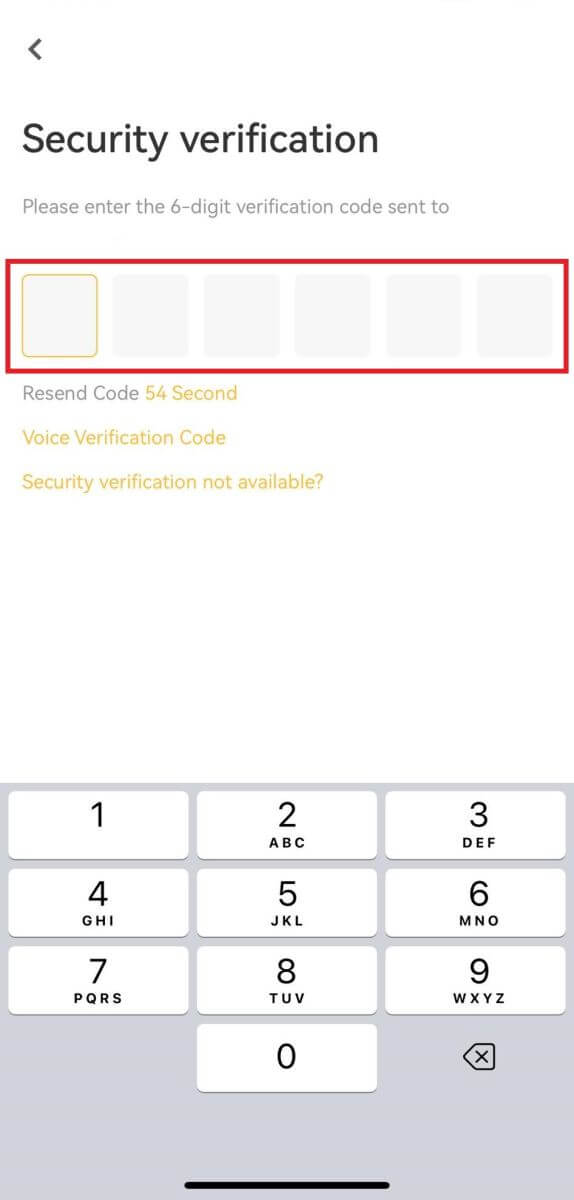
5. ¡Felicitaciones! Ha creado exitosamente una cuenta XT.com en su teléfono
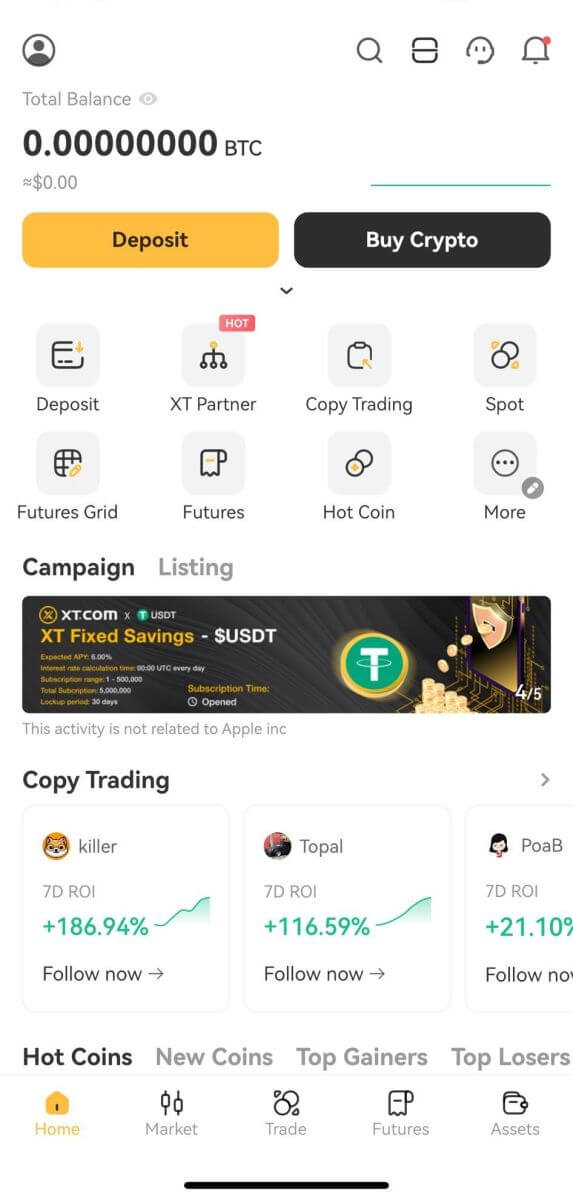
Olvidé mi contraseña de la cuenta XT.com
Puede restablecer la contraseña de su cuenta en el sitio web o la aplicación XT.com. Tenga en cuenta que, por razones de seguridad, los retiros de su cuenta se suspenderán durante 24 horas después de restablecer la contraseña.1. Vaya al sitio web XT.com y haga clic en [Iniciar sesión] .
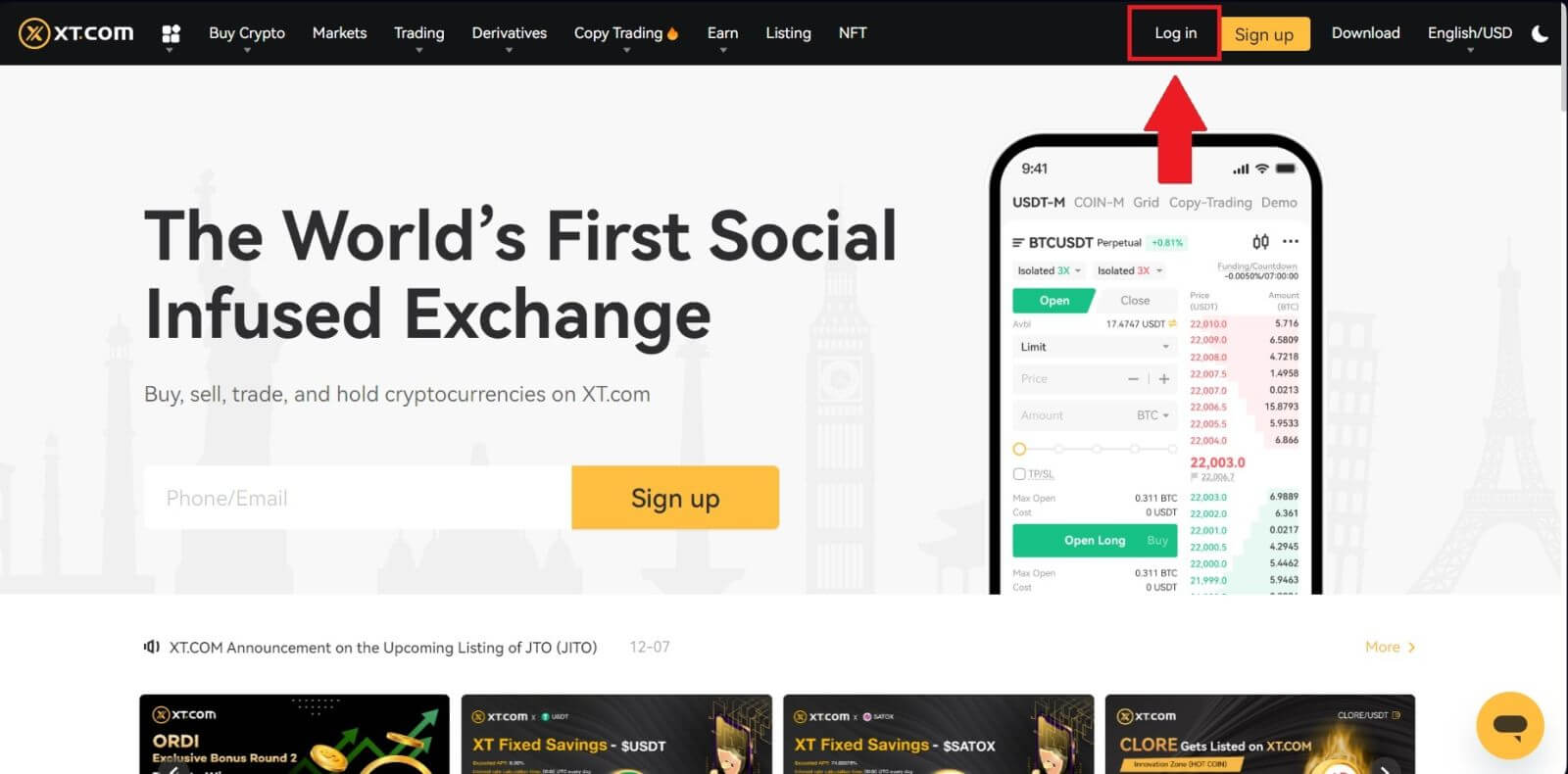
2. En la página de inicio de sesión, haga clic en [¿Olvidó su contraseña?] .
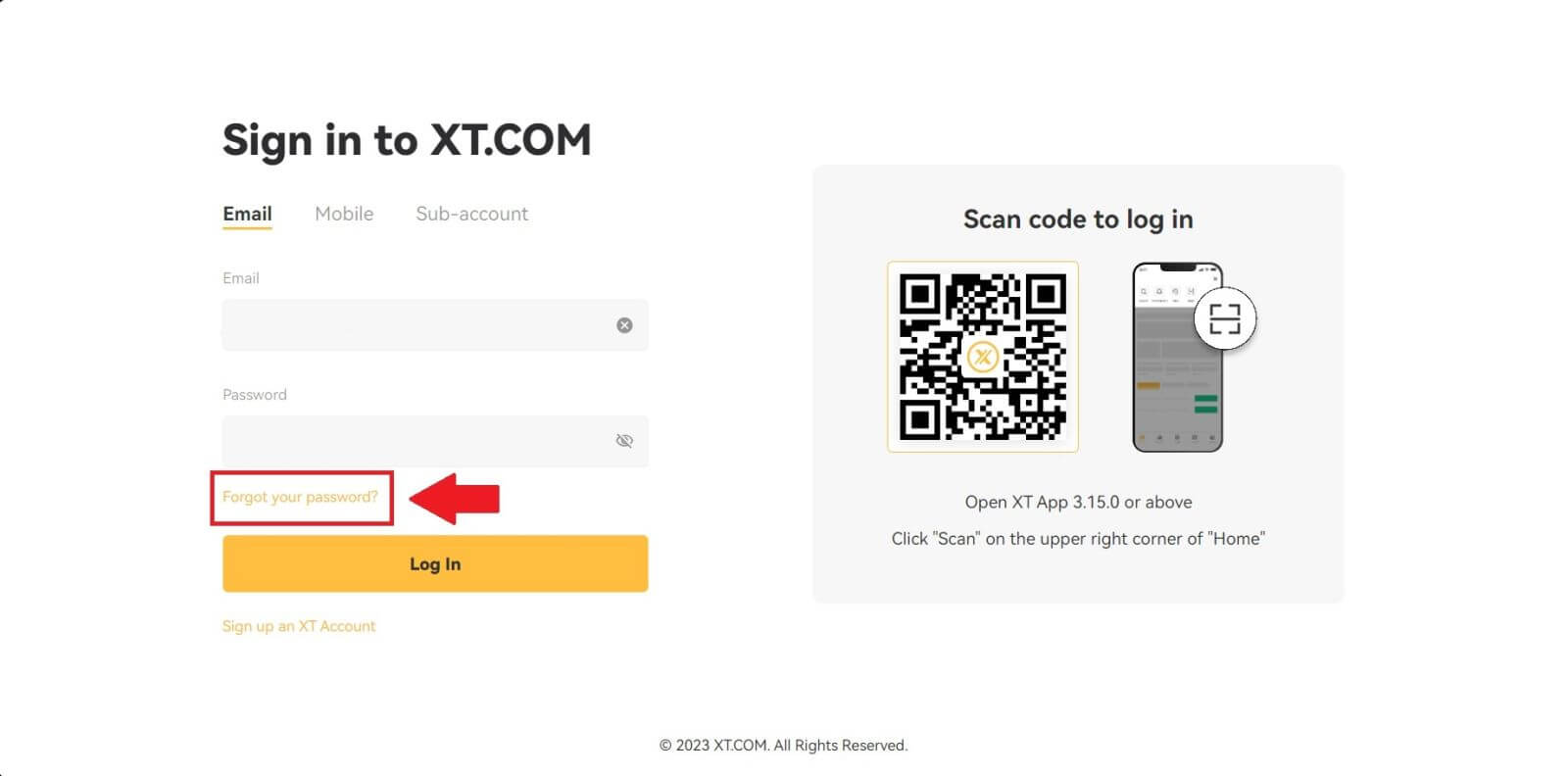
3. Ingrese el correo electrónico o número de teléfono de su cuenta y haga clic en [ Siguiente ].
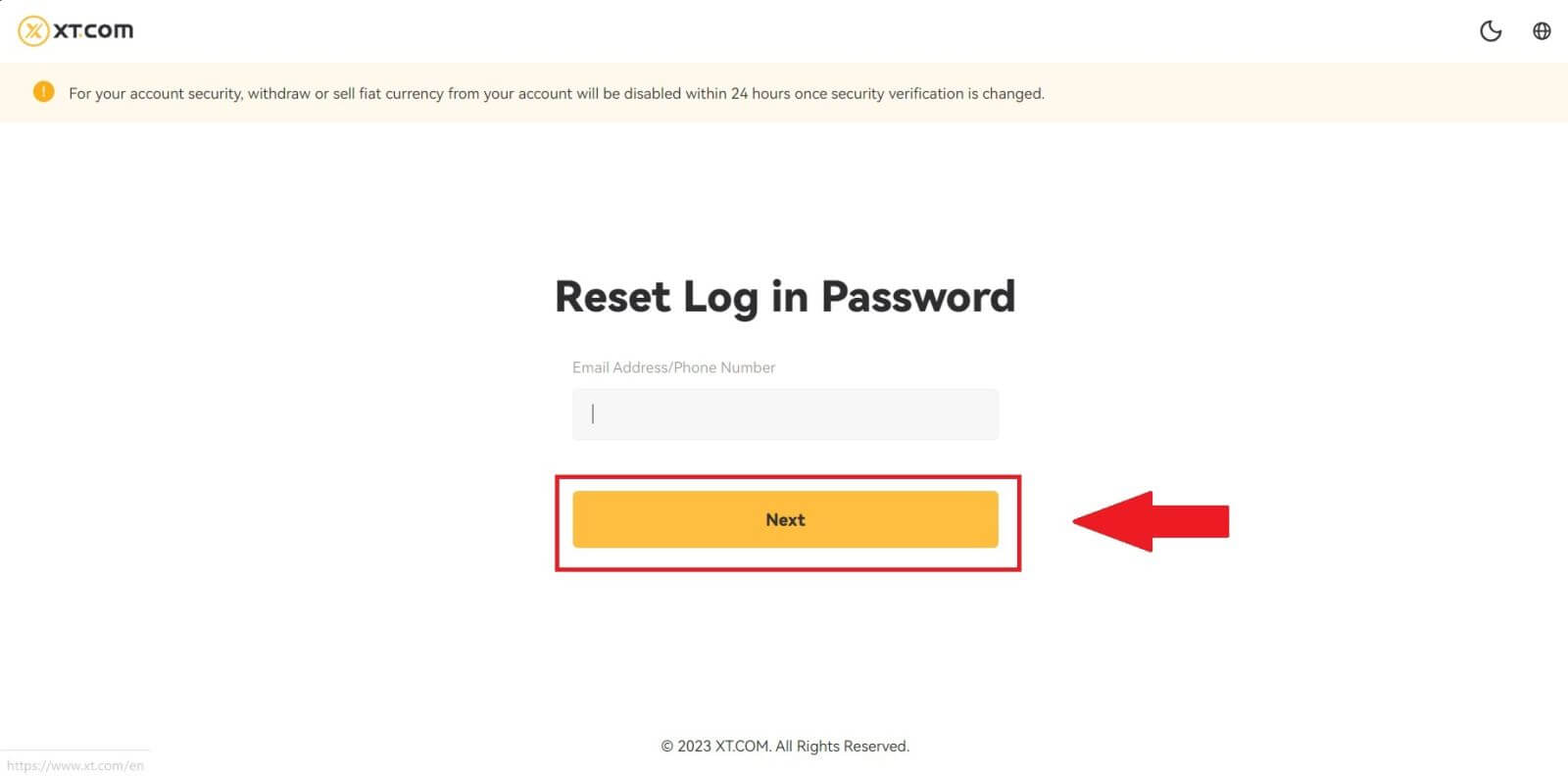
4. Recibirás un código de verificación de 6 dígitos en tu teléfono. Ingrese el código para continuar el proceso.
Si no ha recibido ningún código de verificación, haga clic en [Reenviar] .
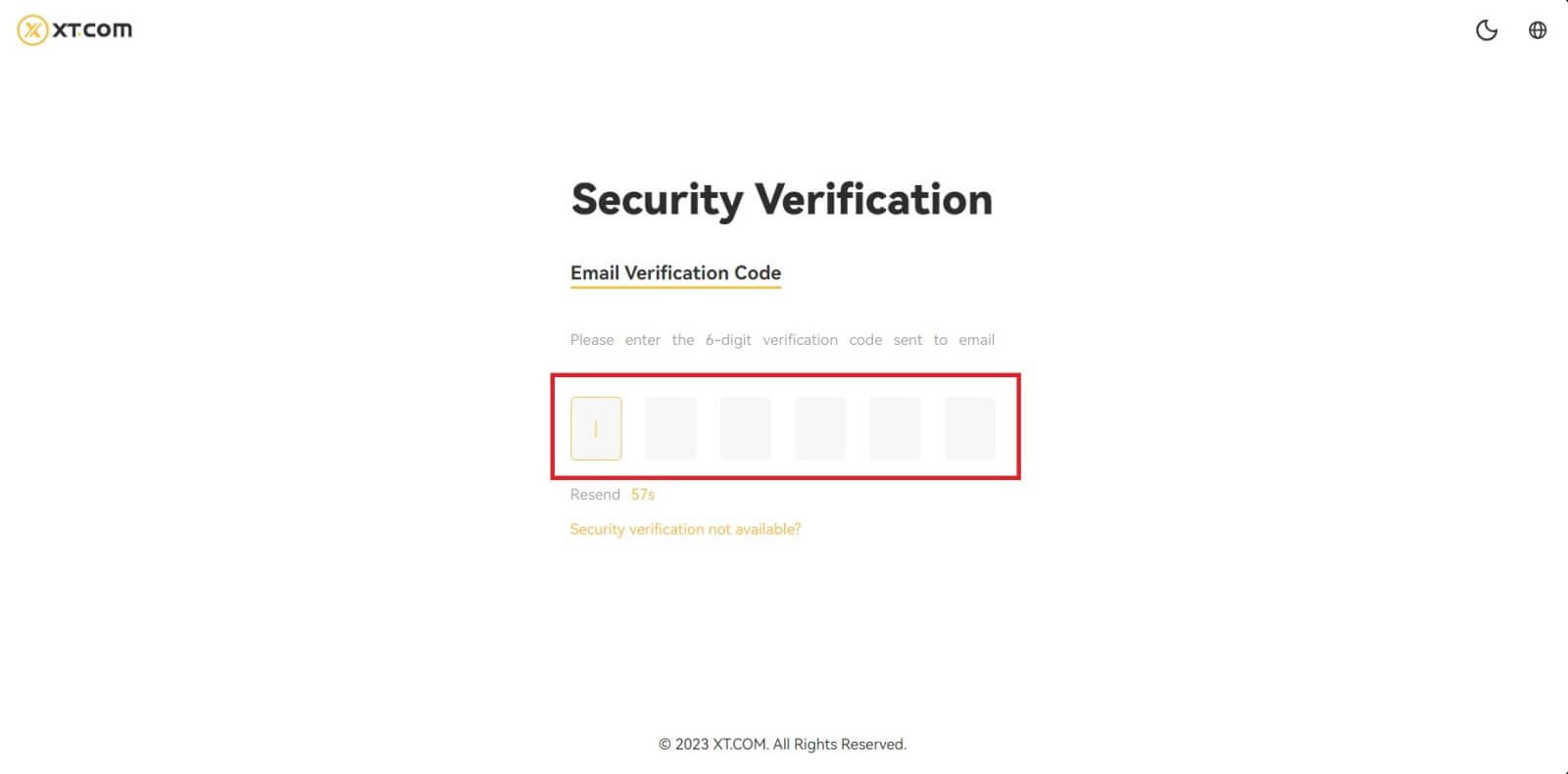
5. Configure su nueva contraseña, confirme su contraseña y haga clic en [Confirmar].
Después de eso, su contraseña se restableció exitosamente. Utilice la nueva contraseña para iniciar sesión en su cuenta.
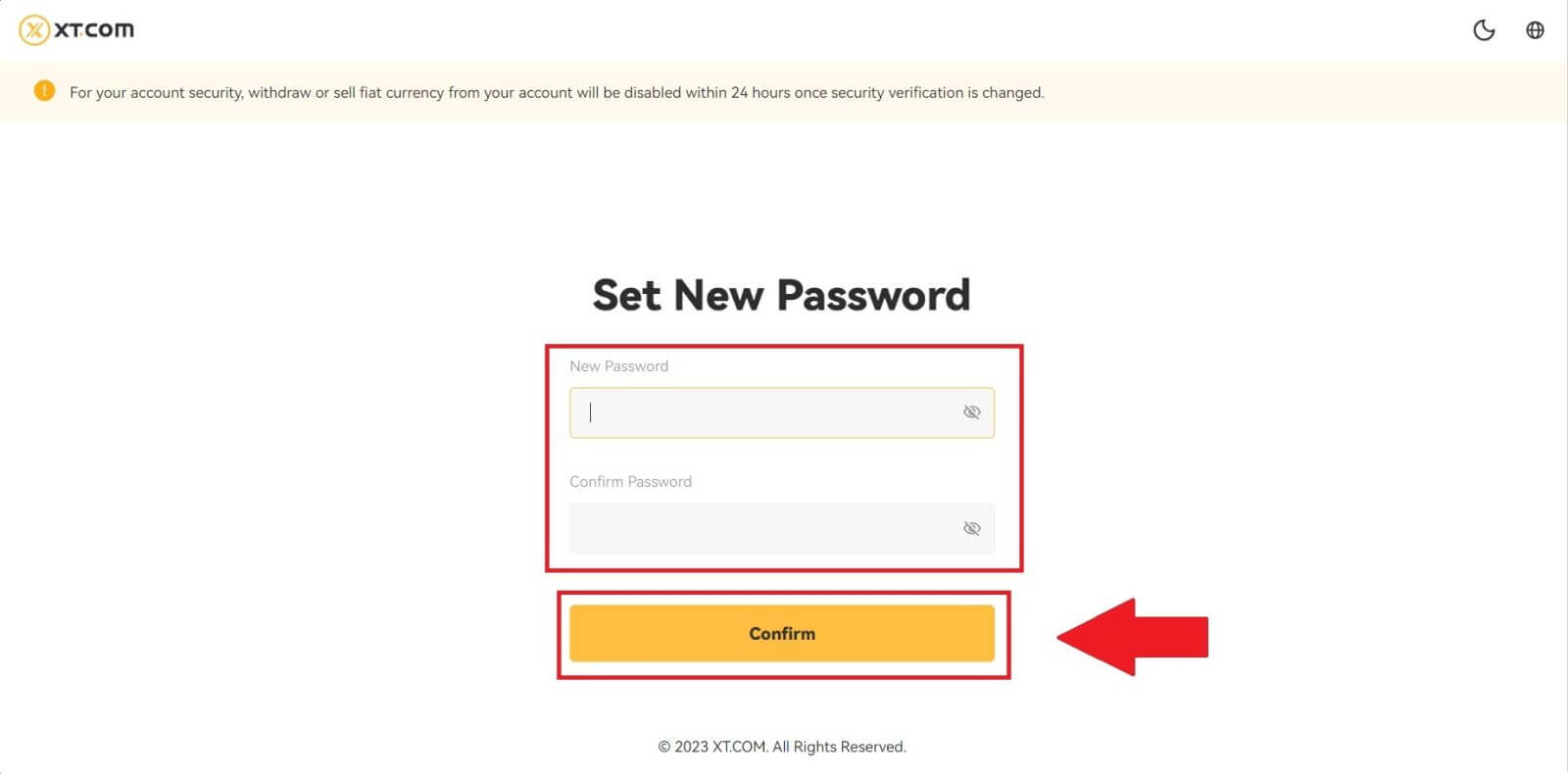
Si está utilizando la aplicación, haga clic en [¿Olvidó su contraseña?] como se muestra a continuación.
1. Vaya a la primera página, toque [Iniciar sesión] y haga clic en [¿Olvidó su contraseña?] .
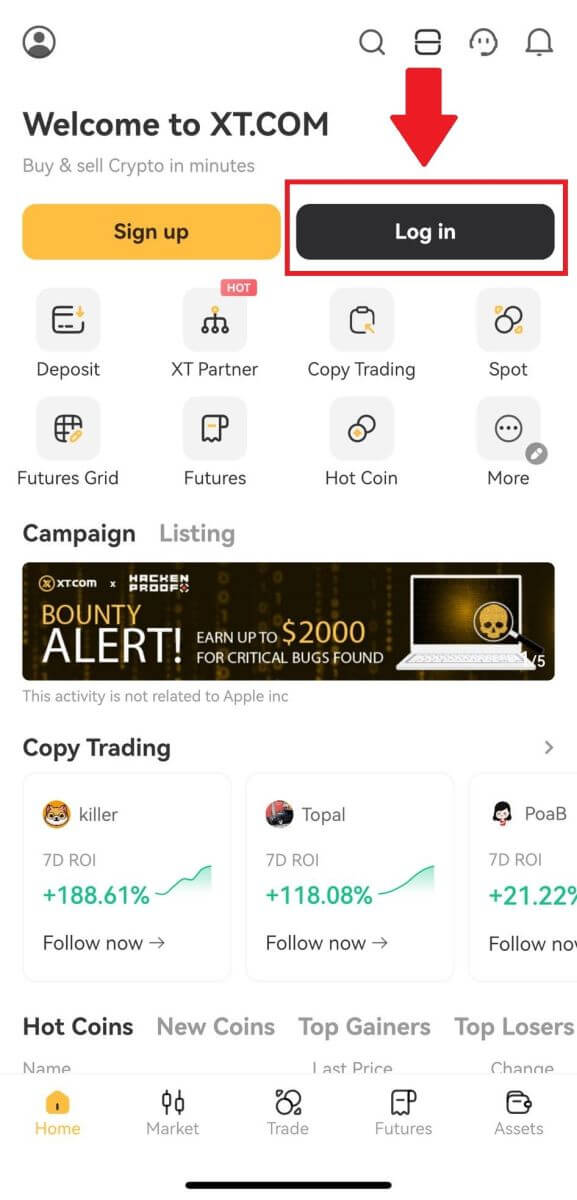
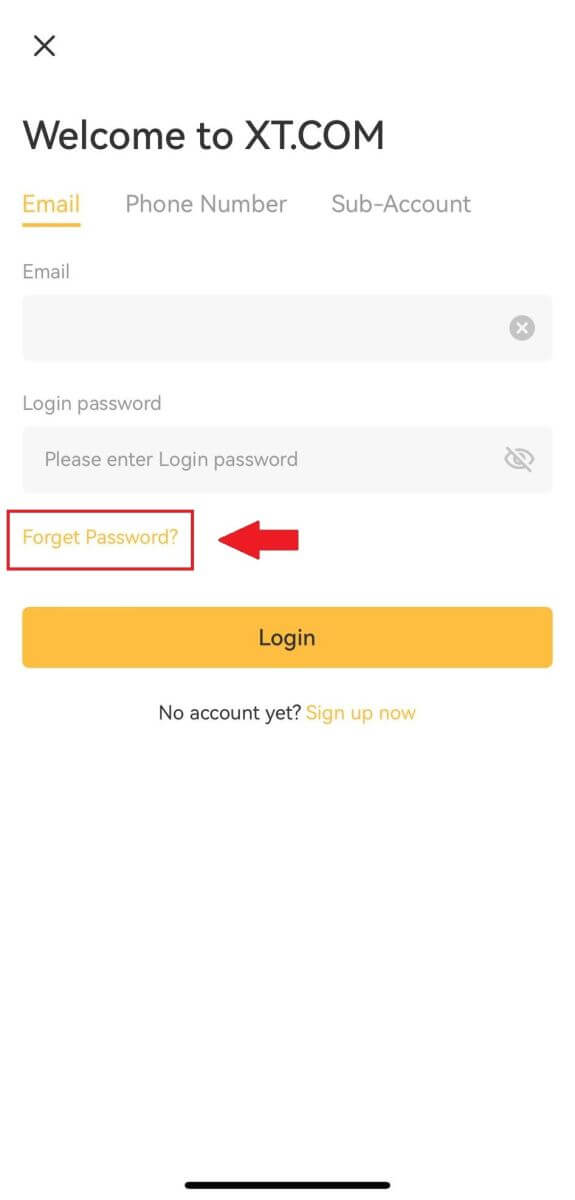
2. Ingrese su dirección de correo electrónico o su número de teléfono y toque [Siguiente] .

3. Recibirás un código de verificación de 6 dígitos en tu correo electrónico o teléfono. Ingrese el código para continuar el proceso.
Si no ha recibido ningún código de verificación, haga clic en [Reenviar] o presione [Código de verificación por voz].
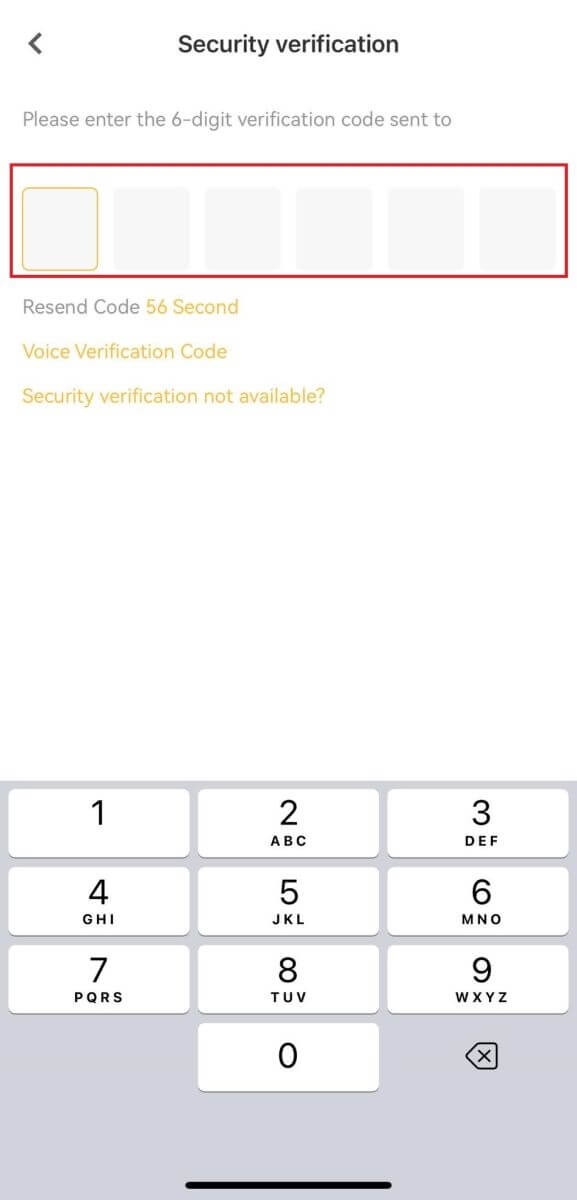
4. Configure su nueva contraseña, confirme su nueva contraseña y toque [Confirmar] .
Después de eso, su contraseña se restableció exitosamente. Utilice la nueva contraseña para iniciar sesión en su cuenta.
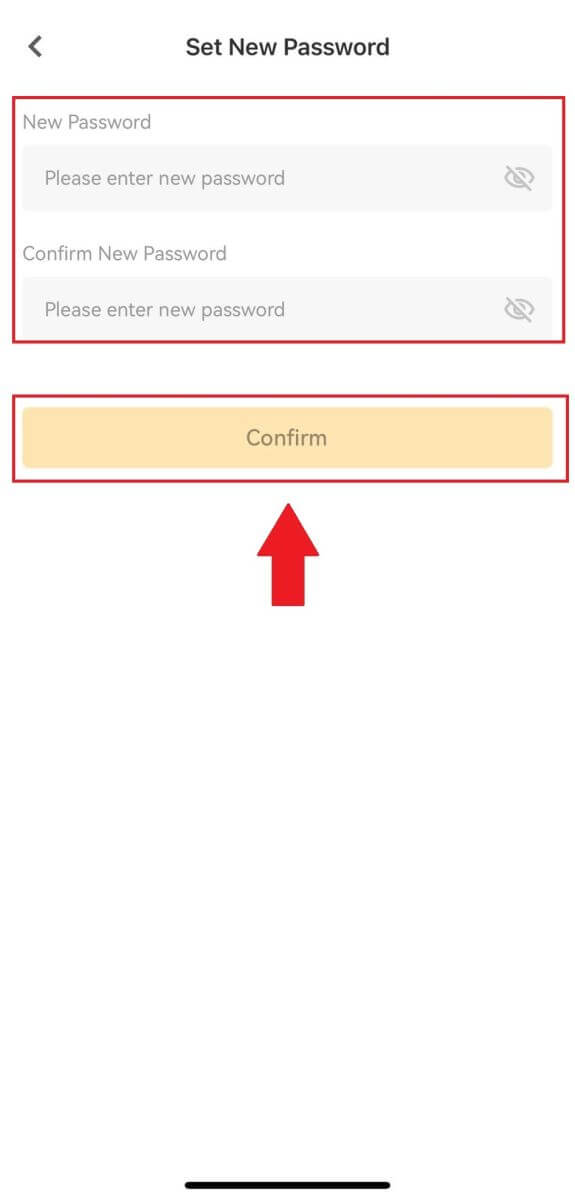
Preguntas frecuentes (FAQ)
¿Cómo configuro claves de acceso para mi cuenta?
1. Inicie sesión en su cuenta de la aplicación móvil XT.com, vaya a la sección de perfil y haga clic en [Centro de seguridad].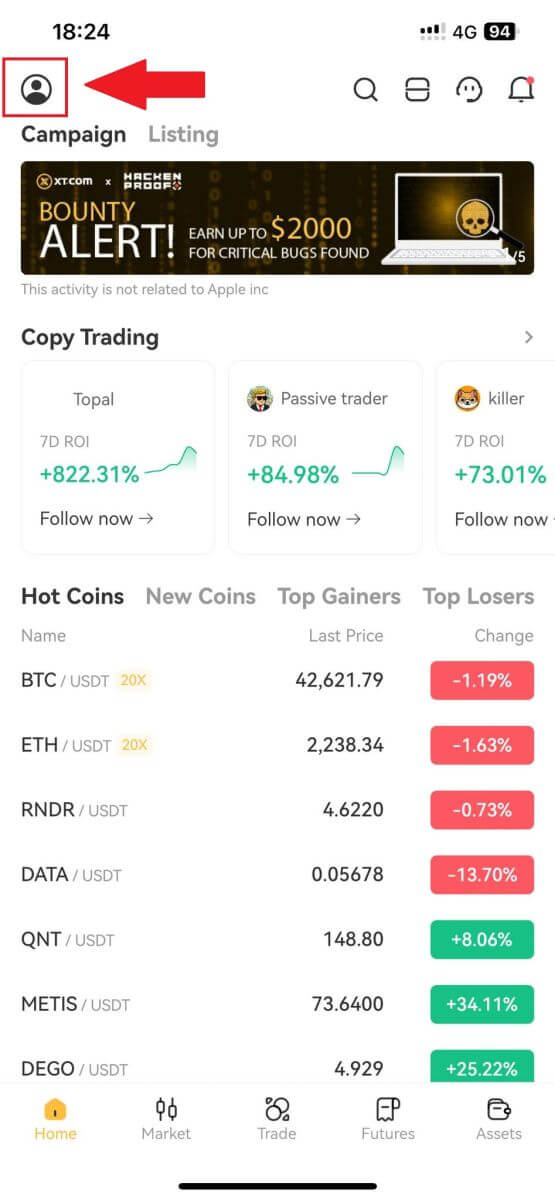
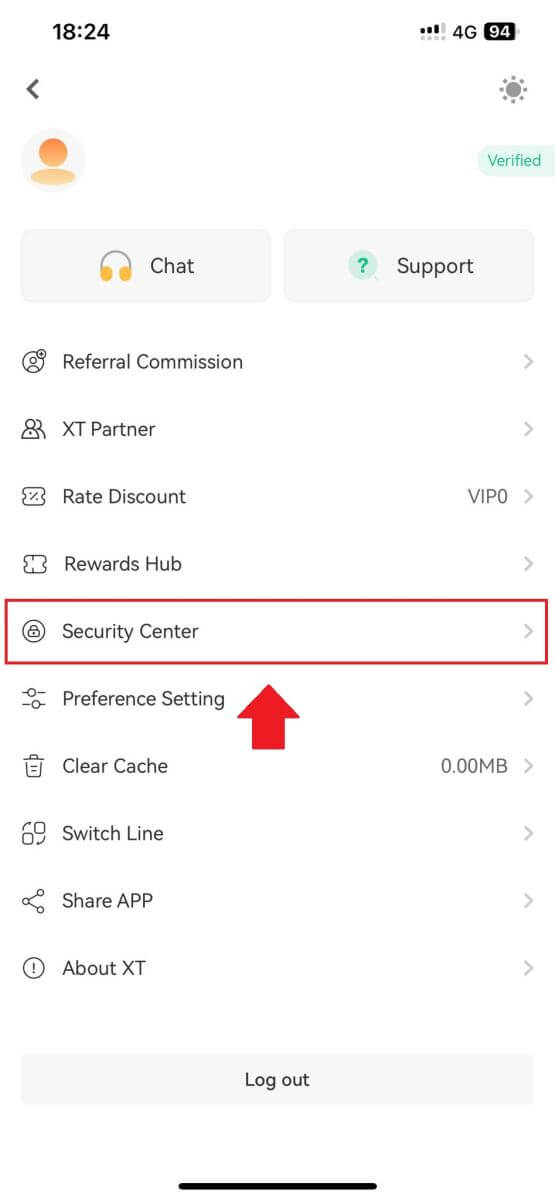
2. En la página actual, seleccione la opción de clave de acceso, haga clic en ella y elija [Activar] .
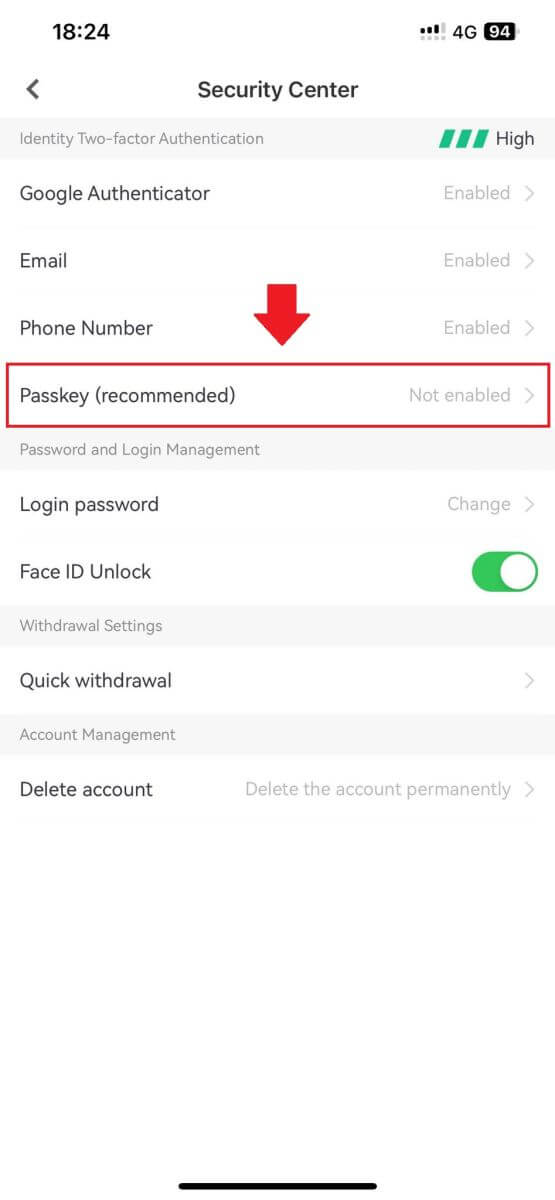
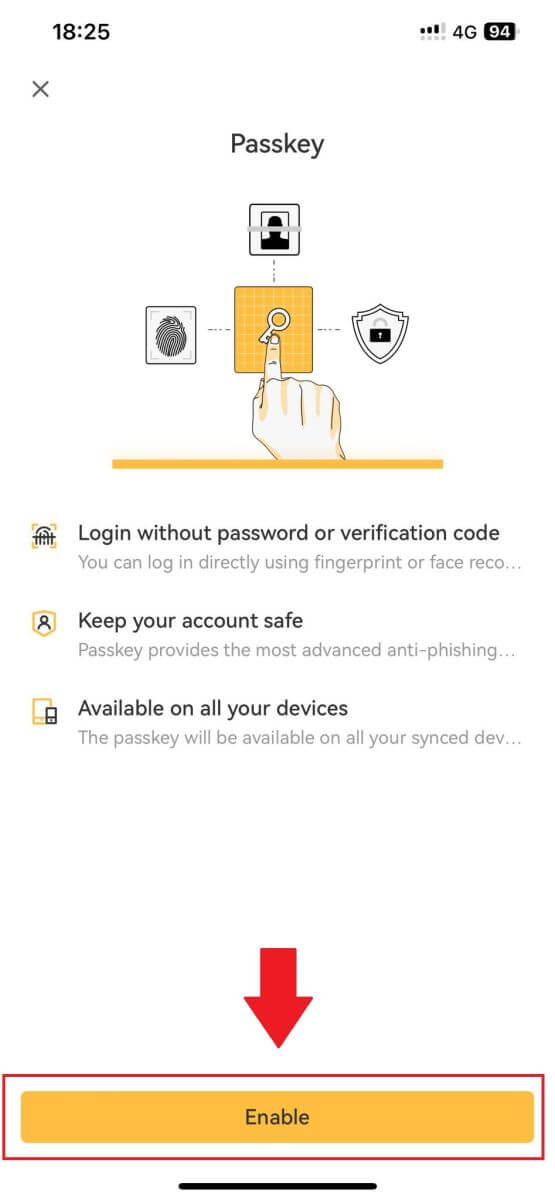
3. La primera vez que habilita una clave de acceso, deberá completar una verificación de seguridad de acuerdo con las indicaciones en pantalla.
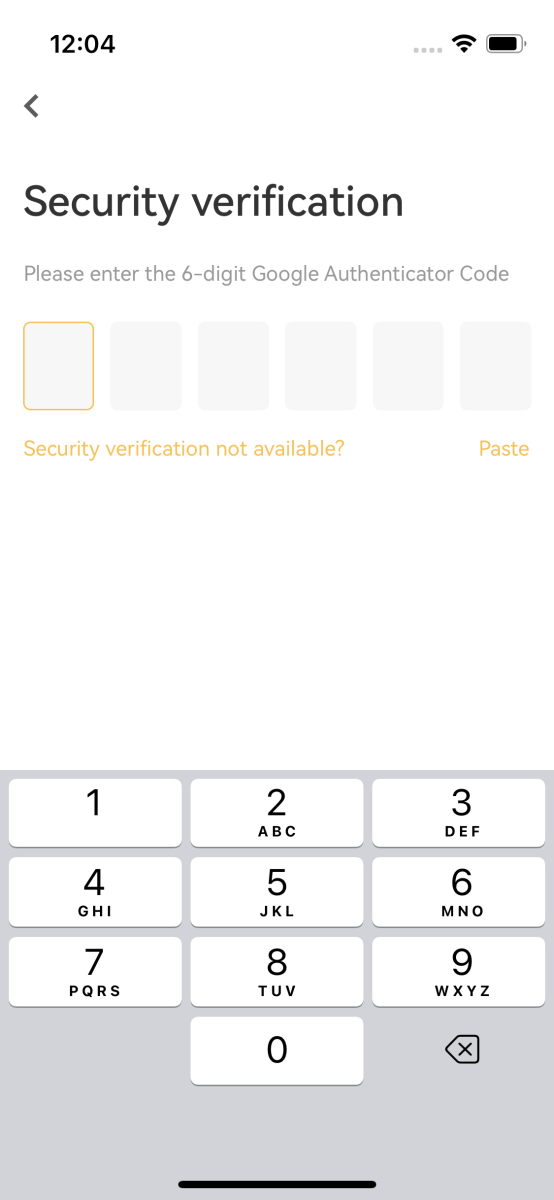
4. Haga clic en [Continuar] para completar la adición de la clave de acceso.
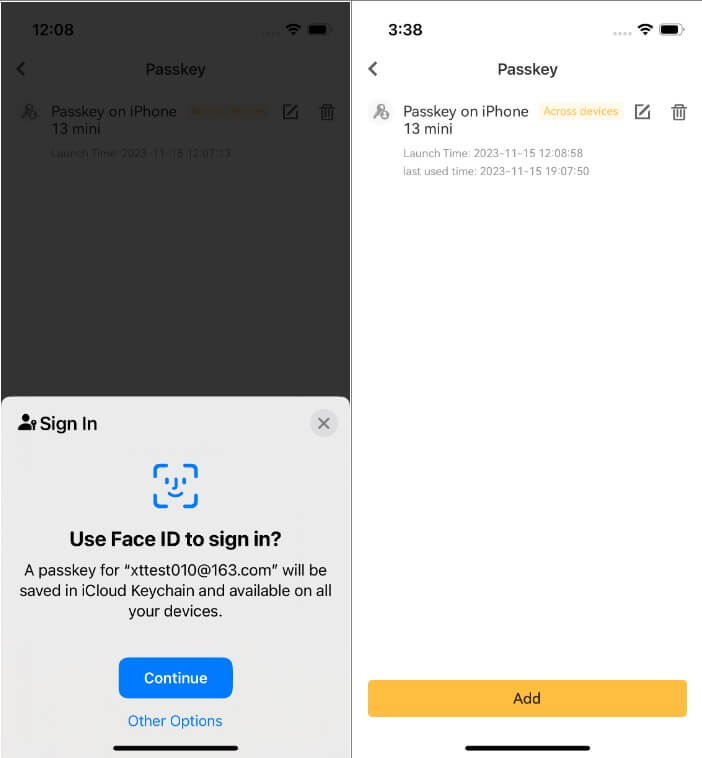
¿Cómo edito o elimino la clave de acceso?
Si está utilizando la aplicación XT.com:
- Puede hacer clic en el icono [Editar] junto a la clave de acceso para personalizar su nombre.
- Para eliminar una clave de acceso, haga clic en el icono [Eliminar] y complete la solicitud mediante la verificación de seguridad.

¿Cómo configurar su autenticación de dos factores (2FA)?
1. Inicie sesión en su cuenta XT.com.
Debajo de su icono [ Perfil] , haga clic en [Centro de seguridad].  2. Seleccione la autenticación de dos factores y haga clic en [Conectar].
2. Seleccione la autenticación de dos factores y haga clic en [Conectar].  3. Para Google 2FA : escanee el código de barras o ingrese manualmente las palabras clave, el código OTP se mostrará en el autenticador y se actualizará cada 30 segundos.
3. Para Google 2FA : escanee el código de barras o ingrese manualmente las palabras clave, el código OTP se mostrará en el autenticador y se actualizará cada 30 segundos.
Para correo electrónico 2FA : ingrese la dirección de correo electrónico para recibir el código OTP en su bandeja de entrada de correo electrónico.
4. Ingrese el código nuevamente en la página XT.com y verifíquelo.
5. Complete cualquier otra verificación de seguridad que requiera el sistema.
¿Cómo cambiar su autenticación de dos factores con la antigua 2FA?
1. Inicie sesión en su cuenta XT.com.
Debajo de su icono [ Perfil] , haga clic en [Centro de seguridad].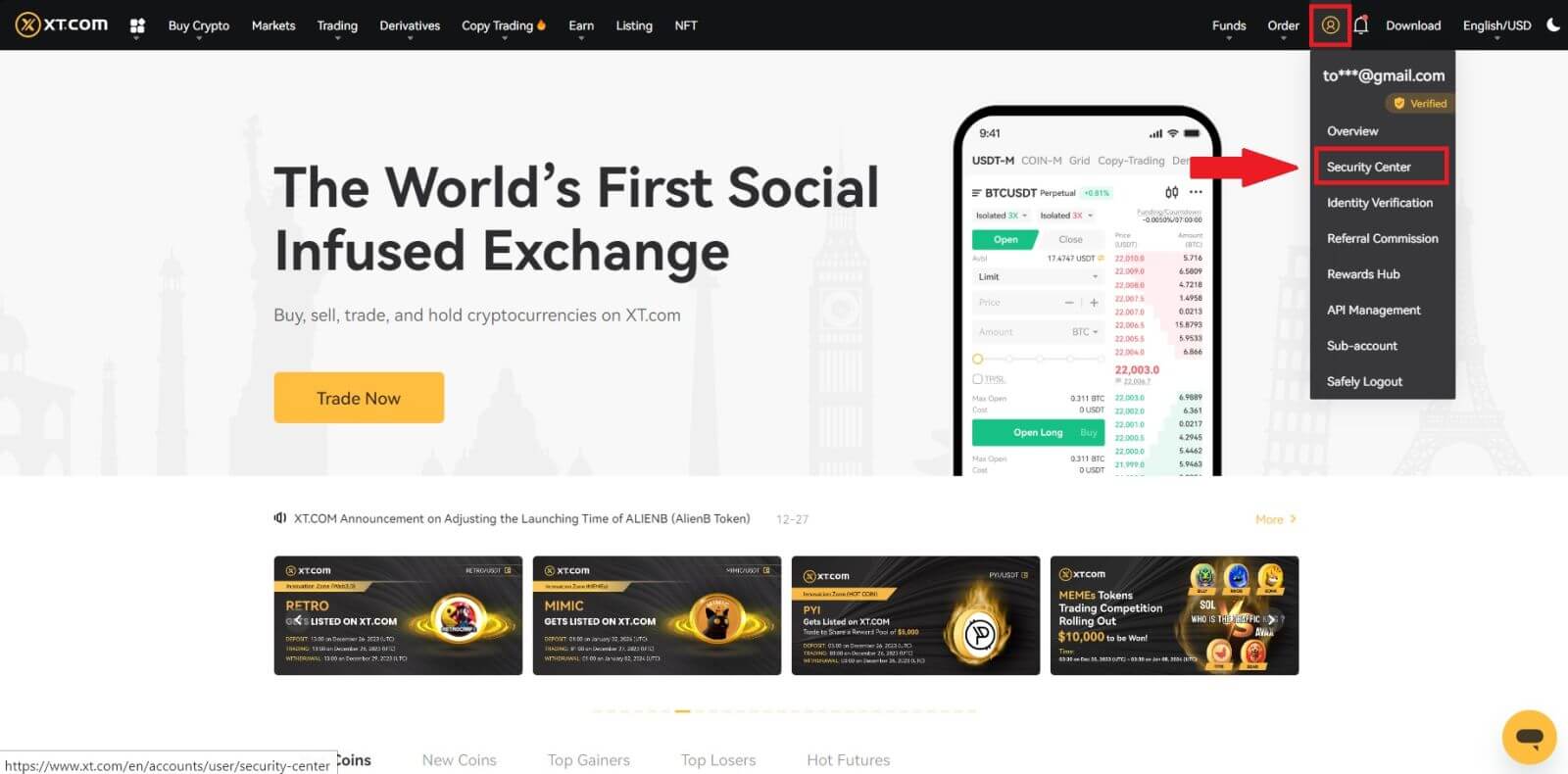
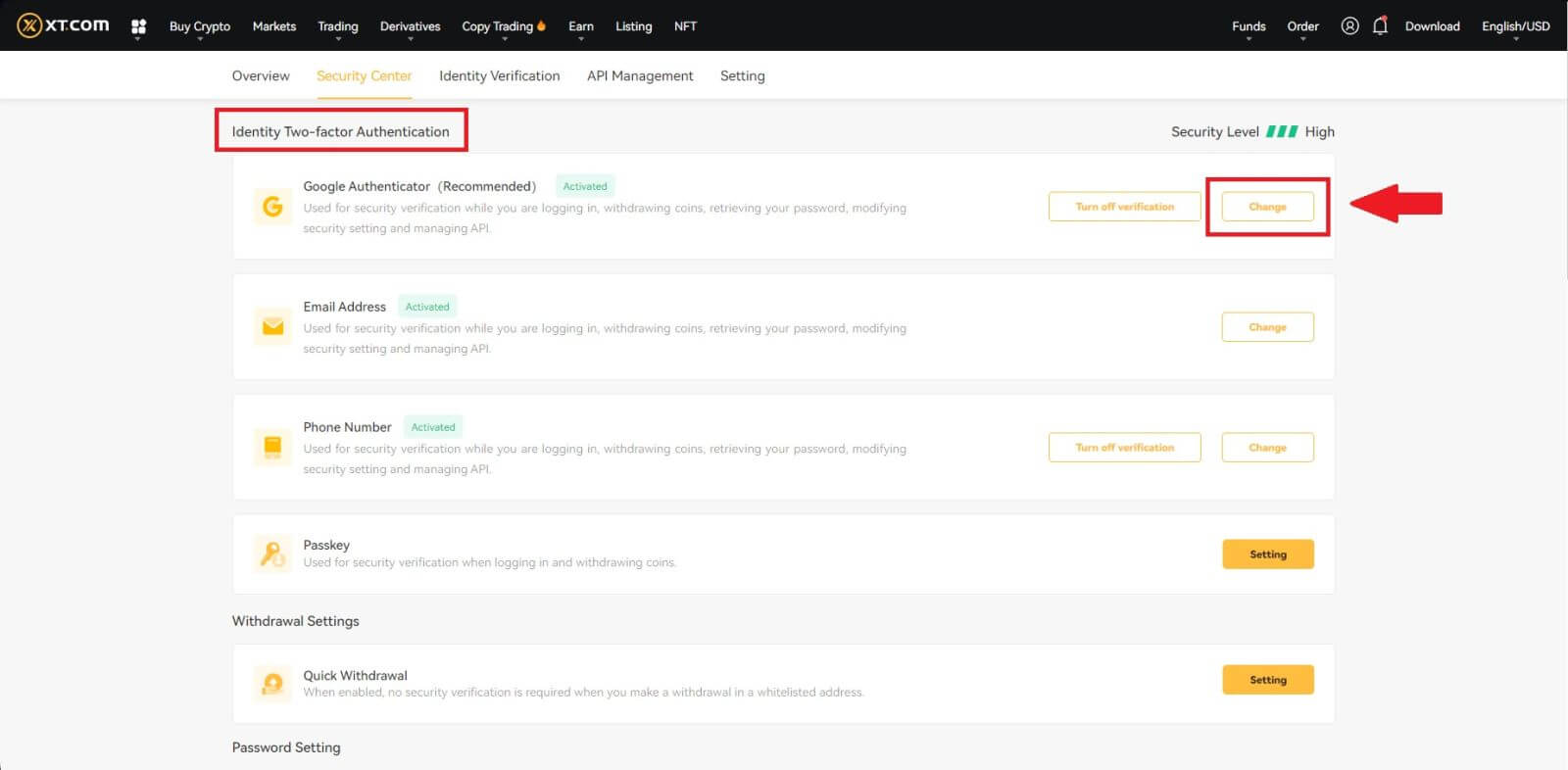
3. Complete la verificación de seguridad con códigos de su dirección de correo electrónico registrada, número de teléfono y/o Google Authenticator y haga clic en [Siguiente] (el código GA cambia cada 30 segundos).
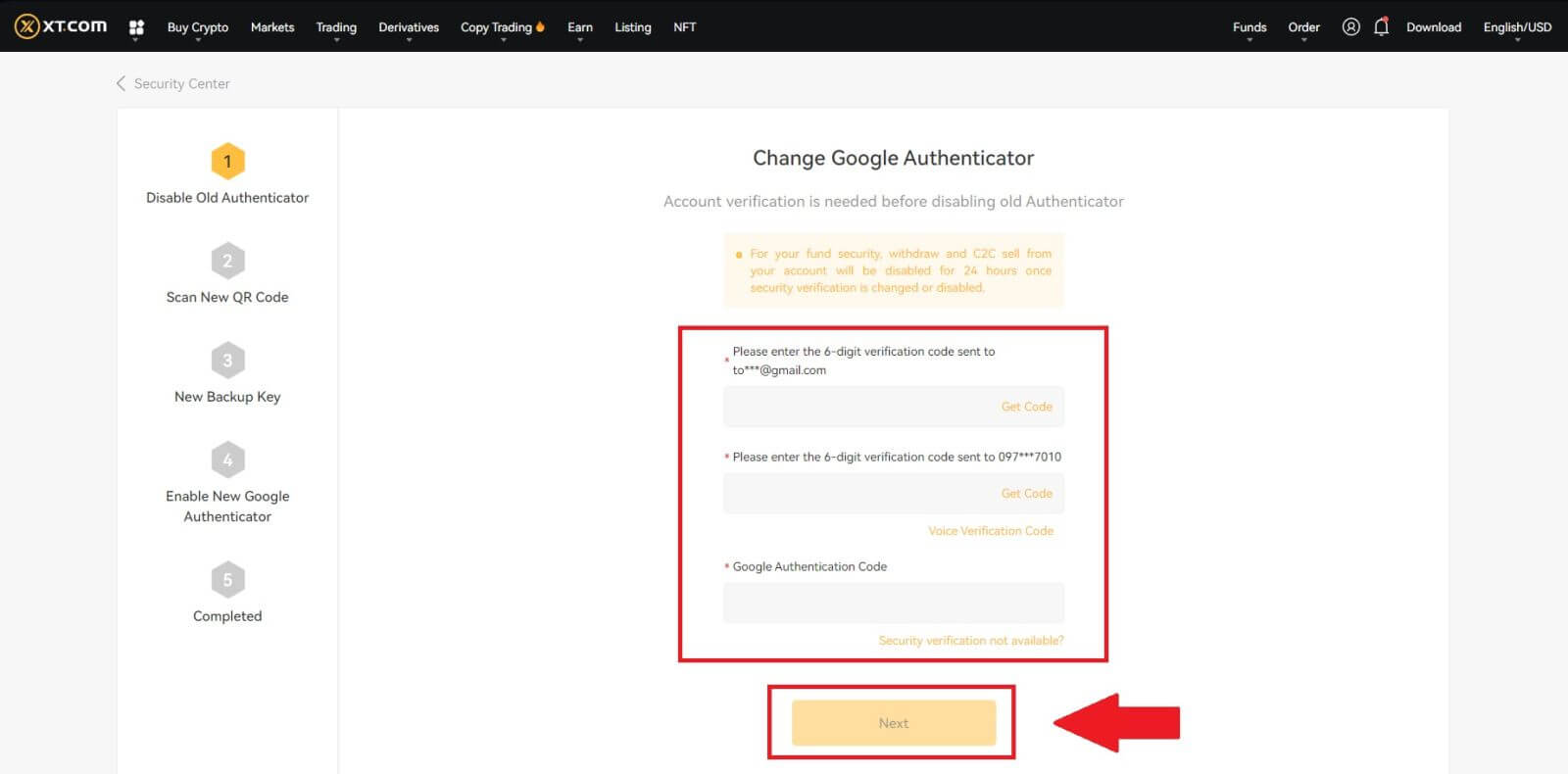
4. Vincula una nueva 2FA a tu cuenta.
5. Ingrese su nuevo generador de códigos GA de 6 dígitos y haga clic en confirmar
¿Cómo restablecer su autenticación de dos factores sin el antiguo 2FA?
Puede restablecer su autenticación de dos factores (2FA). Tenga en cuenta que, por motivos de seguridad de su cuenta, los retiros o las ventas P2P desde su cuenta se desactivarán durante 24 horas una vez que se cambie la verificación de seguridad.
Puede restablecer 2FA en XT.com siguiendo los pasos a continuación:
Si su 2FA no funciona y necesita restablecerlo, hay tres métodos entre los que puede elegir, según su situación.
Método 1 (cuando puedes iniciar sesión en tu cuenta)
1. Inicie sesión en su cuenta XT.com, haga clic en [Centro personal] - [Centro de seguridad] , seleccione la opción 2FA que desea restablecer y haga clic en [Cambiar].

2. Haga clic en el botón [¿Verificación de seguridad no disponible?] en la página actual. 
3. Seleccione la opción de seguridad no disponible y haga clic en [Confirmar reinicio]. 
4. Según las indicaciones de la página actual, ingrese la nueva información de verificación de seguridad. Después de confirmar que la información es correcta, haga clic en [Restablecer]. 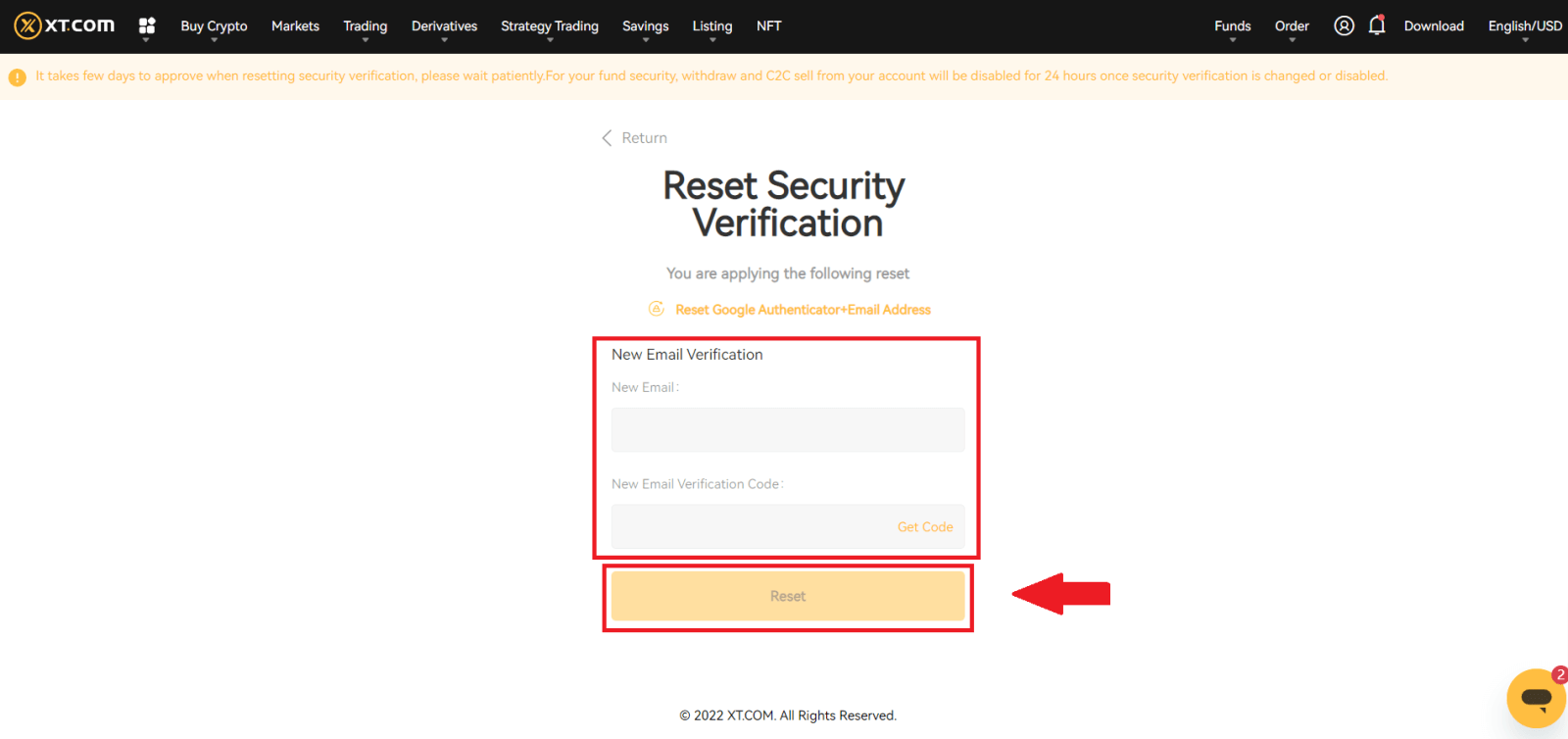
5. Cargue la foto de su identificación personal de mano siguiendo las instrucciones de la página.
Nota : asegúrese de tener una foto frontal de su identificación en una mano y una nota escrita a mano con las palabras "XT.COM + fecha + firma" (p. ej., XT.COM, 1/1/2023, firma) en la otra mano. Asegúrese de que la tarjeta de identificación y la hoja de papel estén colocadas a la altura del pecho sin cubrir su cara, y que la información tanto en la tarjeta de identificación como en la hoja de papel sea claramente visible.
6. Después de cargar los documentos, espere a que el personal de XT.com revise su envío. Se le informará de los resultados de la revisión por correo electrónico.
Método 2 (cuando no puedes recibir la información de verificación)
1. En la página de inicio de sesión, ingrese la información de su cuenta y haga clic en el botón [Iniciar sesión] . 
2. Haga clic en [¿Verificación de seguridad no disponible? ] en la página actual. 
3. Seleccione la opción de seguridad no disponible y haga clic en [Confirmar reinicio] . Siga las indicaciones en la página actual, ingrese la nueva información de verificación de seguridad y, después de confirmar que la información es correcta, haga clic en [Iniciar reinicio] .
4. Cargue la foto de su identificación personal de mano siguiendo las instrucciones de la página.
Nota : asegúrese de tener una foto frontal de su identificación en una mano y una nota escrita a mano con las palabras "XT.COM + fecha + firma" (p. ej., XT.COM, 1/1/2023, firma) en la otra mano. ¡Asegúrese de que la tarjeta de identificación y la hoja de papel estén colocadas a la altura del pecho sin cubrir su cara, y que la información tanto en la tarjeta de identificación como en la hoja de papel sea claramente visible!
5. Después de cargar los documentos, espere a que el personal de XT.com revise su envío. Se le informará de los resultados de la revisión por correo electrónico.
Método 3 (cuando haya olvidado su contraseña de inicio de sesión)
1. En la página de inicio de sesión, haga clic en el botón [¿Olvidó su contraseña?] .  2. En la página actual, ingrese su dirección de correo electrónico o número de teléfono y haga clic en [Siguiente].
2. En la página actual, ingrese su dirección de correo electrónico o número de teléfono y haga clic en [Siguiente].  3. Haga clic en el botón [¿Verificación de seguridad no disponible?] en la página actual.
3. Haga clic en el botón [¿Verificación de seguridad no disponible?] en la página actual.
4. Seleccione la opción de seguridad no disponible y haga clic en [Confirmar reinicio] . Siga las indicaciones en la página actual, ingrese la nueva información de verificación de seguridad y, después de confirmar que la información es correcta, haga clic en [Iniciar reinicio].
5. Cargue la foto de su identificación personal de mano siguiendo las instrucciones de la página.
Nota: asegúrese de tener una foto frontal de su identificación en una mano y una nota escrita a mano con las palabras "XT.COM + fecha + firma" (p. ej., XT.COM, 1/1/2023, firma) en la otra mano. Asegúrese de que la tarjeta de identificación y la hoja de papel estén colocadas a la altura del pecho sin cubrir su cara, y que la información tanto en la tarjeta de identificación como en la hoja de papel sea claramente visible.
6. Después de cargar los documentos, espere a que el personal de XT.com revise su envío. Se le informará de los resultados de la revisión por correo electrónico.